さぁ 仮想通貨は無事に購入できましたか?
この記事では 「GMOコインからメタマスクにイーサリアムを送金」に関して、余計な文字をできるだけはぶいて解説していきます。
「口座開設」「仮想通貨購入」よりも簡単に終わりますよ。
まだ「口座開設」「仮想通貨購入」してない方は ⇩ をご覧ください。
あわせて読みたい
【 GMOコイン 〜口座開設編〜 】初心者にわかりやすく解説
「手数料は安いが一番!」 と言うあなたは、 GMOコインさんがおすすめです。 この記事ではGMOコインさんの口座開設に関して、余計な文字をできるだけはぶいて解説してき…
あわせて読みたい
【 GMOコイン 〜仮想通貨購入編〜 】 余計な文字なし!画像多めでお届け! 【初心者にわかりやすく解説】
【 GMOコイン 〜口座開設編〜 】で無事口座開設できましたか? この記事ではGMOコインさんでの「仮想通貨購入」に関して、余計な文字をできるだけはぶいて解説し…
まだ「メタマスク」を作っていない方は ⇩ をご覧ください。
あわせて読みたい
MetaMask(メタマスク)を作る デジタル世界のお財布「ウォレット」の作成方法【初心者にわかりやすく…
仮想通貨を無事手に入れることができましたか? その仮想通貨、実際に使うには「ウォレット」に入れる必要があります。 「NFTを買いたいよ!」と言う方は、「ウォレット…
どこよりも見やすく、わかりやすく仮想通貨送金ができるはずです。
⇩こんな人は是非読んでみてください(^^)
「シンプル」に「わかりやすく」GMOコインさんの口座からメタマスクにイーサリアムを送金する方法が知りたい。
余計な解説はいらない!
誰か! むずかしい言葉は使わないで、
やさしく教えてー!!
まかせてください!
この記事ではこんな疑問にお答えします!
- GMOコインからメタマスクにイーサリアムを送金する方法
それでは早速はじめましょう!
目次
GMOコインからメタマスクにイーサリアムを送金する流れ

GMOコインさんからメタマスクにイーサリアムを送金する方法はとても簡単です。
大きく3のステップで送金できます。
では早速始めましょう。
メタマスクのウォレットアドレスをコピー

STEP
メタマスクを開く
赤四角のようにキツネのマークが出ている場合はキツネのマークをクリック
キツネのマークがない場合は、その横の赤四角のマークをクリックして、メタマスクを選択

STEP
①が「イーサリアムメインネット」になってるか確認
メタマスクが開くので、①を「イーサリアムメインネット」にする
【要注意】イーサイアム以外をメインネットにしたまま送金すると、送金したお金がなくなる可能性があります!!

STEP
②をクリックしてウォレットアドレスをコピー
STEP
メタマスクを開く
①が「イーサリアムメインネット」になってるか確認
②赤四角にある自分のウォレットアドレスをタップ
メタマスクが開くので、①を「イーサリアムメインネット」にする
【要注意】イーサイアム以外をメインネットにしたまま送金すると、送金したお金がなくなる可能性があります!!

簡単でしたね。
これでメタマスクのアドレスがコピーできました。
GMOコインにメタマスクのアドレス登録

STEP
①「送付」をクリック
②「新しい宛先を追加する」をクリック
STEP
内容に誤りがないか確認し「宛先情報の確認画面へ」をクリック
STEP
①宛先の名称を入力
②先ほどコピーしたイーサリアムのウォレットアドレスを入力
③「確認画面へ」をクリック
※①宛先の名称はわかりやすい名前にしましょう。

STEP
内容を確認し、問題がなければ2つ✅を入れ「登録する」をクリック
STEP
再度内容を確認し「認証を完了する」をクリック
STEP
審査中になり完了すると宛先リストに追加されます
STEP
①「宛先リスト」をタップ
②「イーサリアム(ETH)」をタップ
③「新しい宛先を追加する」をタップ
STEP
内容に誤りがないか確認し「宛先情報の確認画面へ」をタップ
STEP
①宛先の名称を入力
②先ほどコピーしたイーサリアムのウォレットアドレスを入力
③「確認画面へ」をタップ
STEP
内容を確認し、問題がなければ2つ✅を入れ「登録する」をタップ
STEP
再度内容を確認し「認証を完了する」をタップ
STEP
審査中になり完了すると宛先リストに追加されます
GMOコインからメタマスクへ送金

STEP
内容に誤りがないか確認
✅を入れ「次へ」をクリック
STEP
①送るETHの数量を入力
②選択肢から送付の目的を選択
③「SMSで2段階認証コードを受け取る」をクリック
④送られてきた認証コードを入力
⑤2つ✅を入れる
⑥「確認画面へ」をクリック
※①は0.1ETH以下ではメタマスクに送れません。

STEP
2つ✅を入れ「実行」をクリック
おめでとうございます!送金完了です!!
STEP
「取引履歴」をクリックしてステータスを確認しましょう
STEP
内容に誤りがないか確認
✅を入れ「次へ」をタップ
STEP
①送るETHの数量を入力
②選択肢から送付の目的を選択
③「SMSで2段階認証コードを受け取る」をタップ
④送られてきた認証コードを入力
⑤2つ✅を入れる
⑥「確認画面へ」をタップ
STEP
内容に誤りがないか確認
2つ✅を入れ「実行」をタップ
おめでとうございます!送金完了です!!
STEP
「取引履歴」をクリックしてステータスを確認しましょう
まとめ

無事、自分のメタマスクに送金できましたか?
これで、いつでもNFTを買える状態になったわけです。
ということは、次にすることはNFTを買うことでしょう。
⇩ でNFTの買い方をわかりやすく解説していますので、是非ご覧ください!
あわせて読みたい
OpenSea(オープンシー)でNFTを買う方法 【初心者にわかりやすく解説】
買い物ってなんでこんなに楽しいのでしょうか? まさかデジタル画像を買ってこんなに嬉しい気分になるとは夢にも思いませんでした。 さぁ あなたもNFTを買ってみましょ…


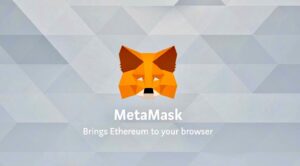
 チュック
チュック



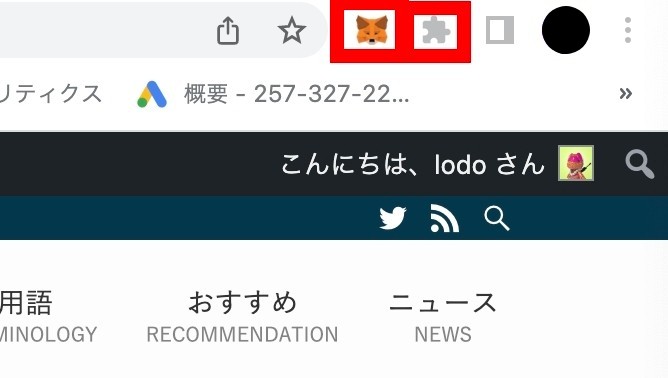
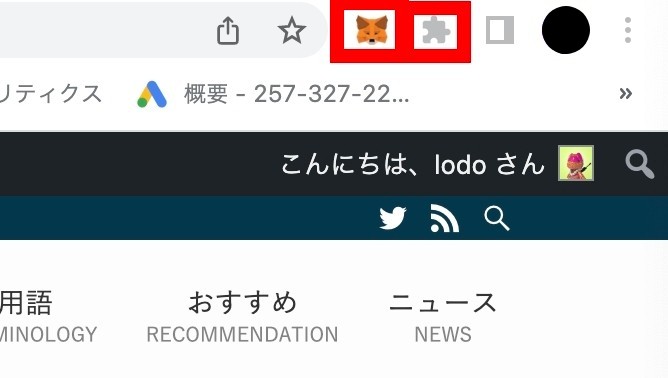
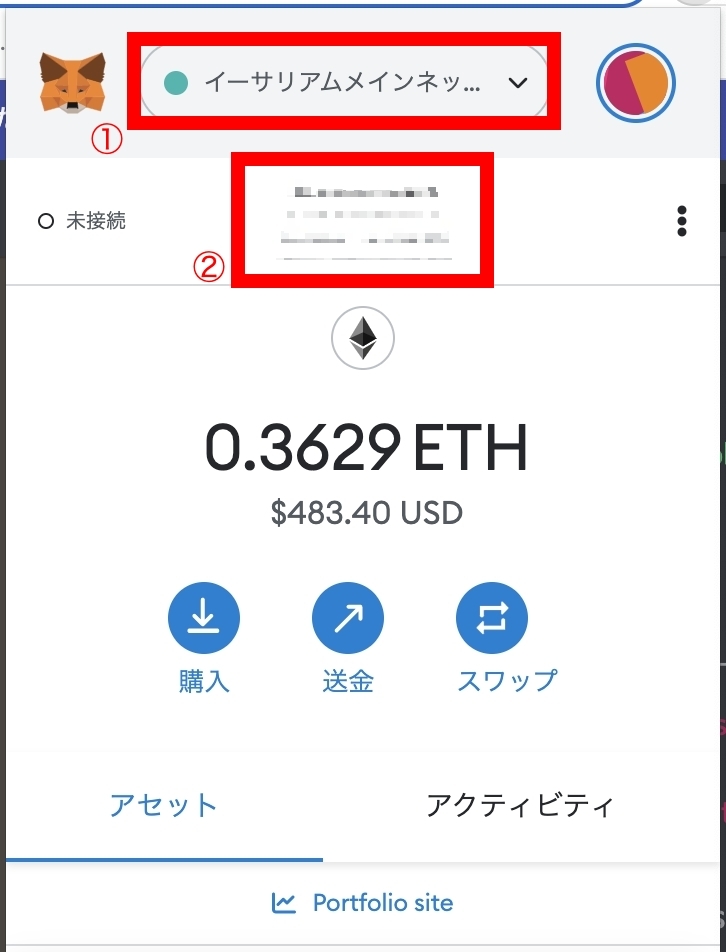
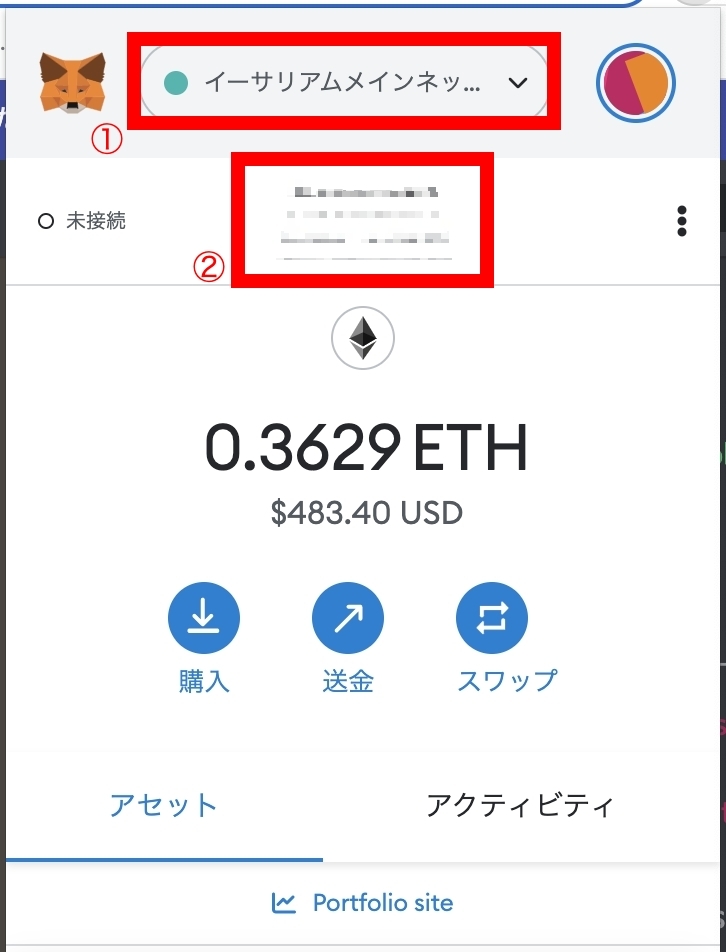
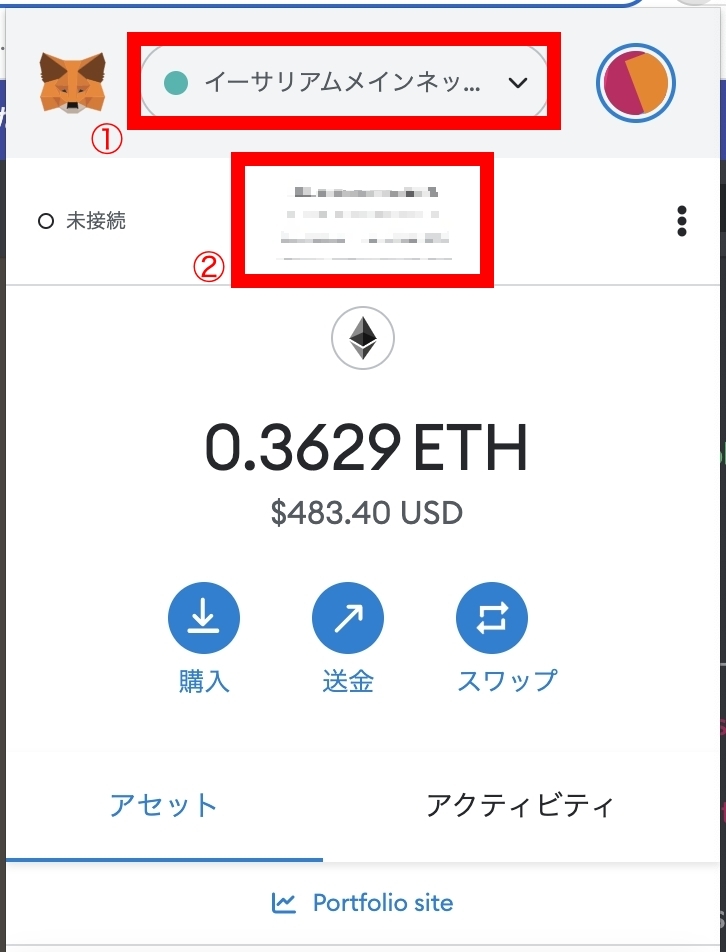
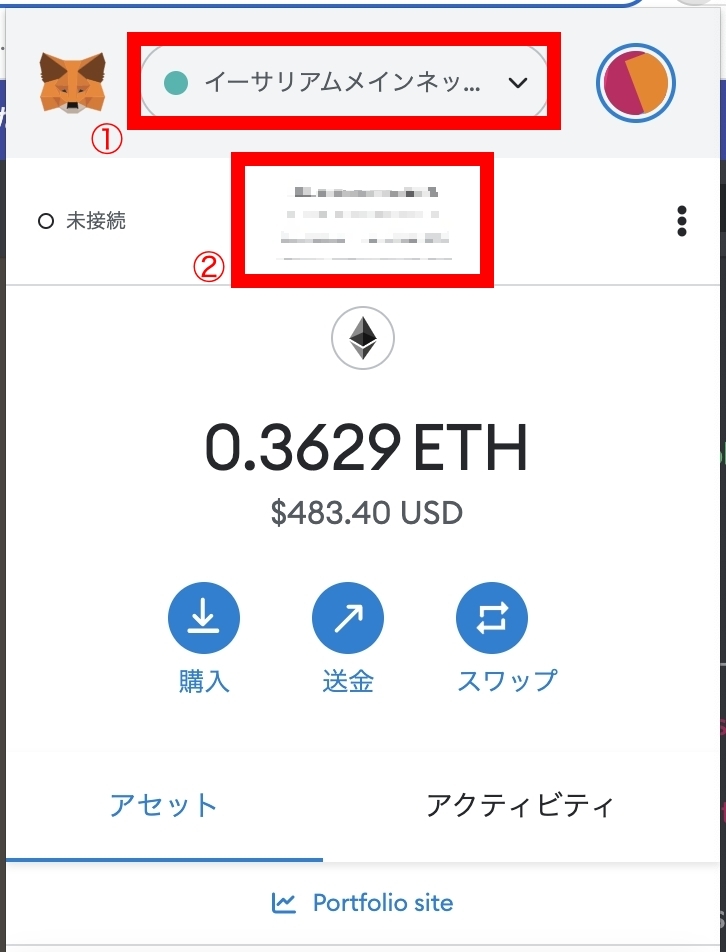
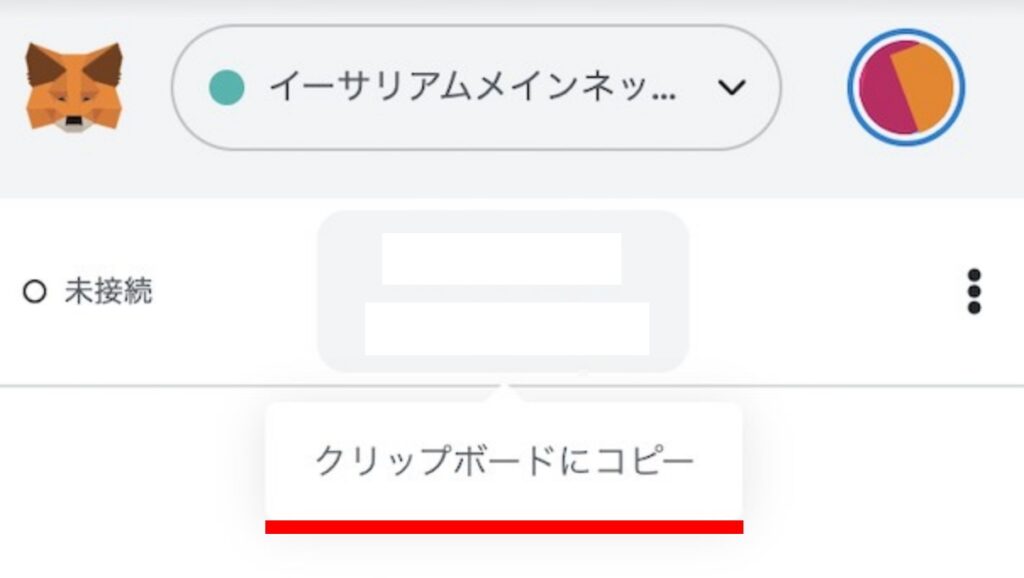
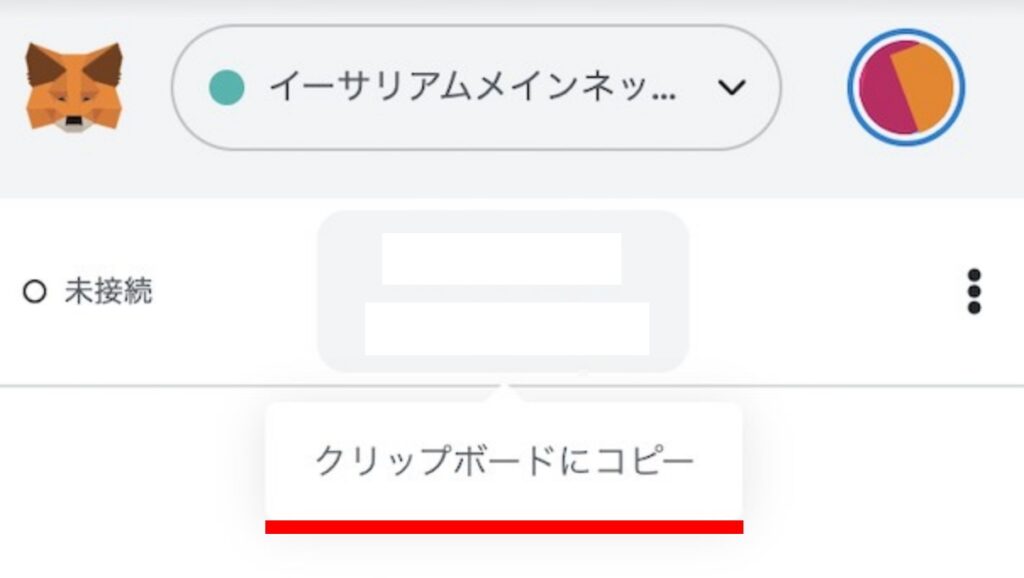


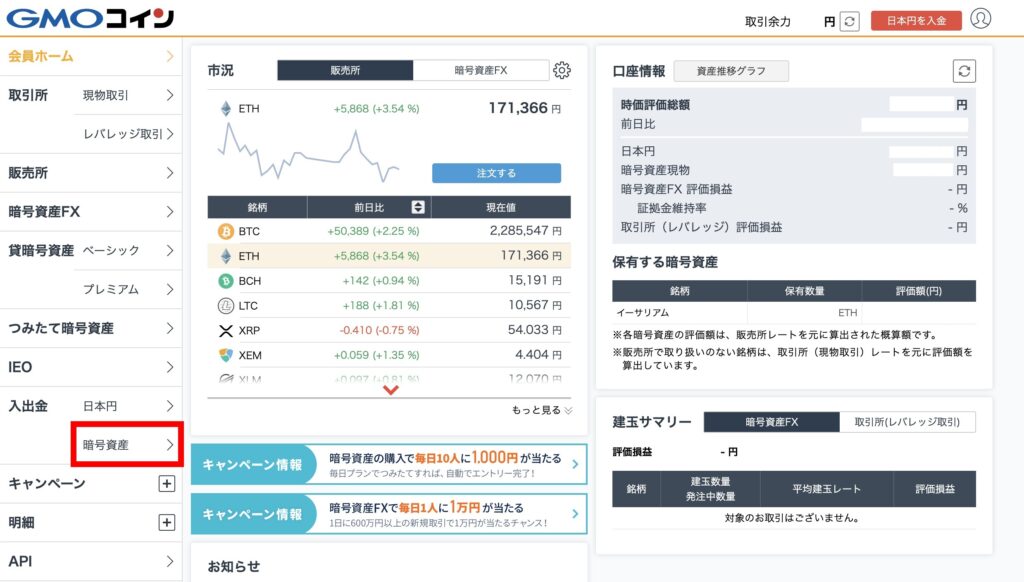
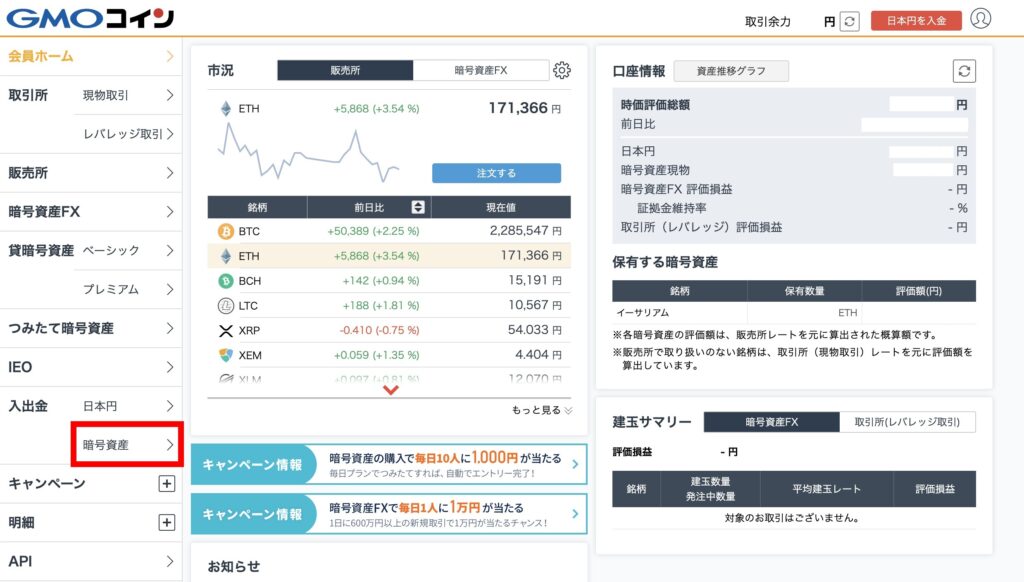
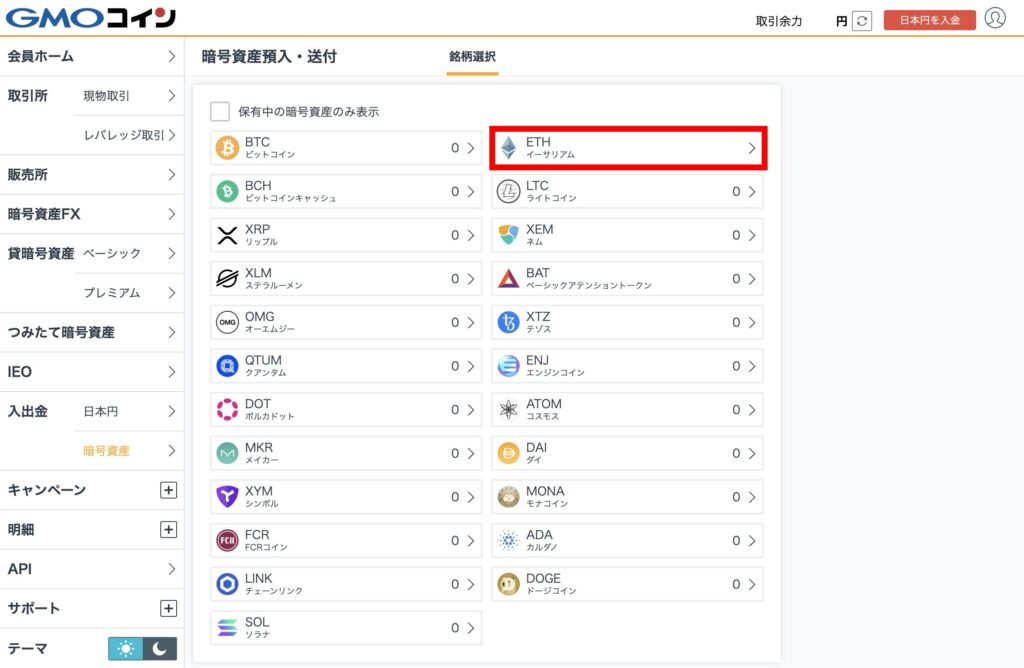
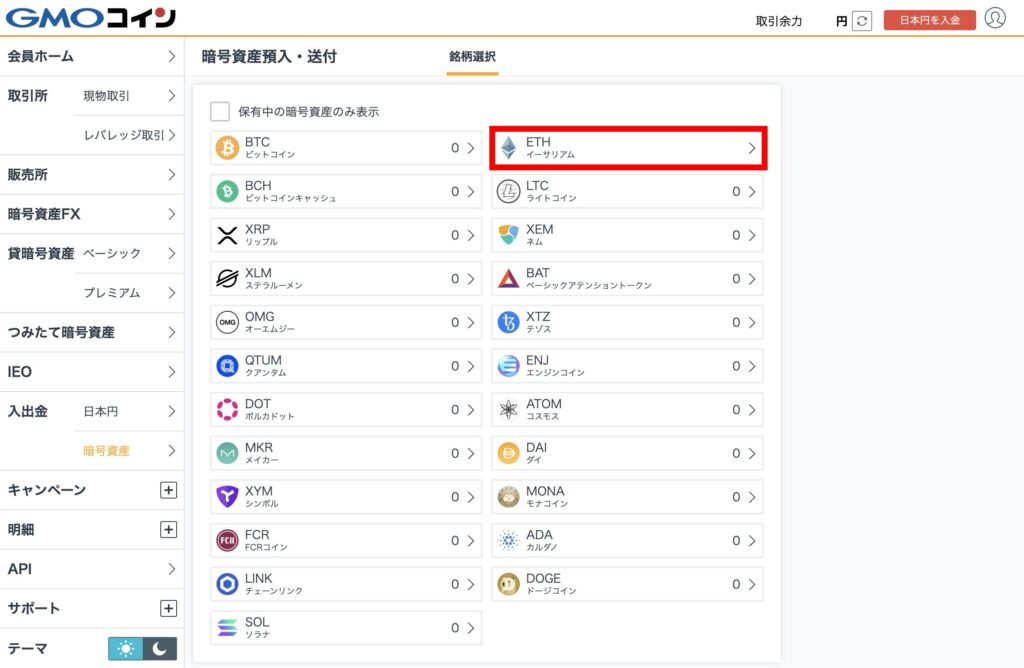
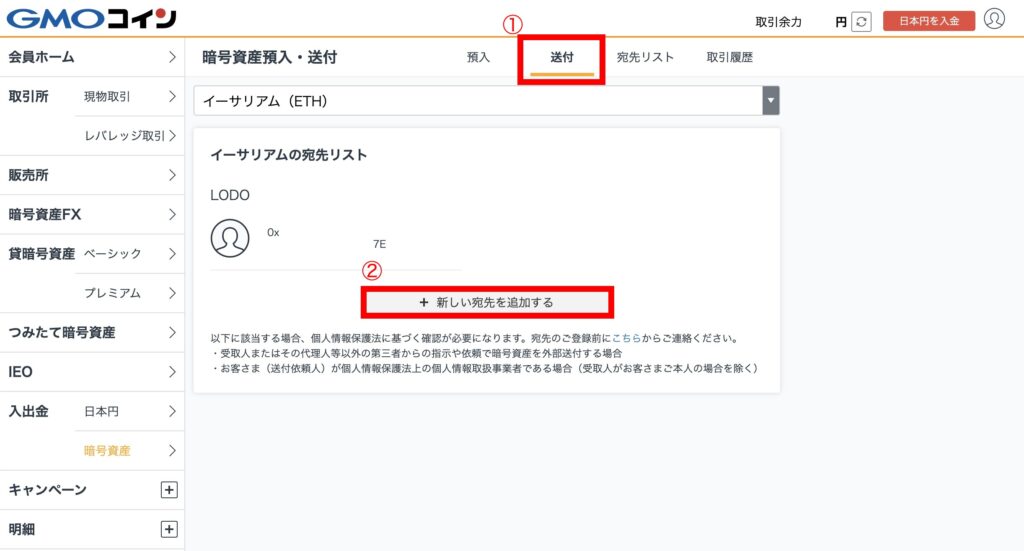
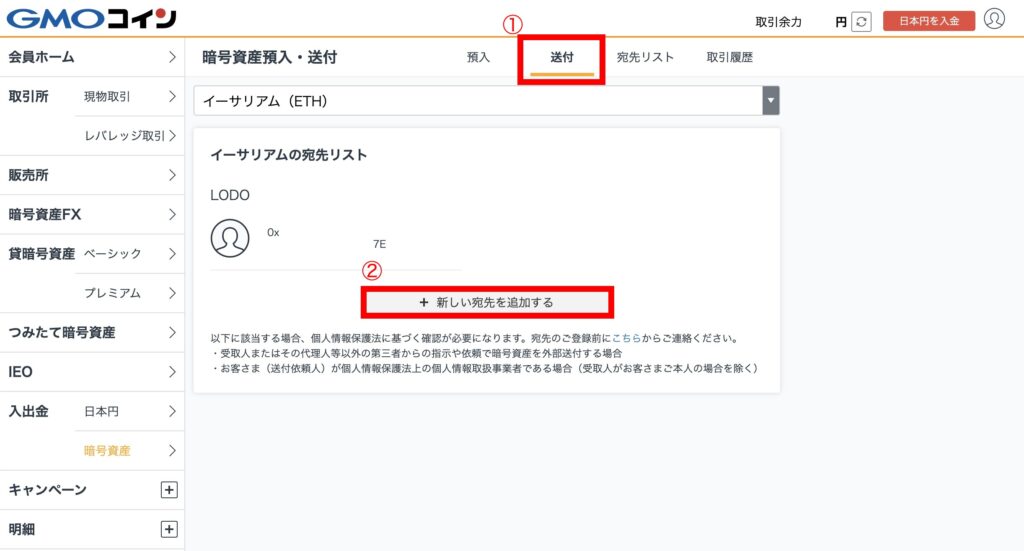
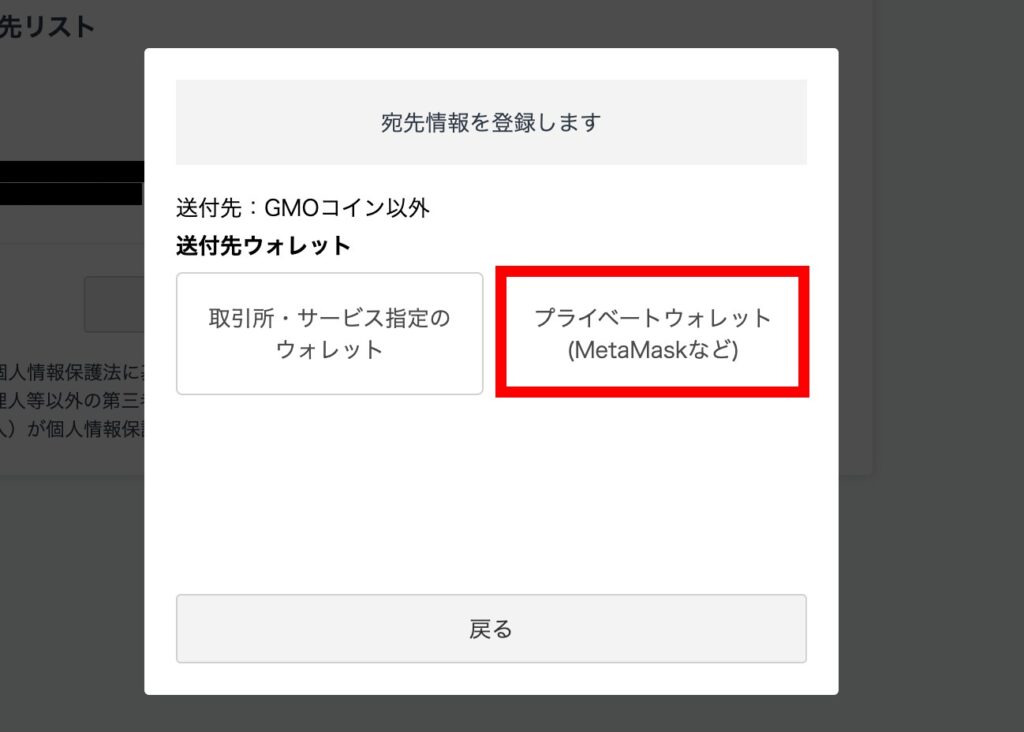
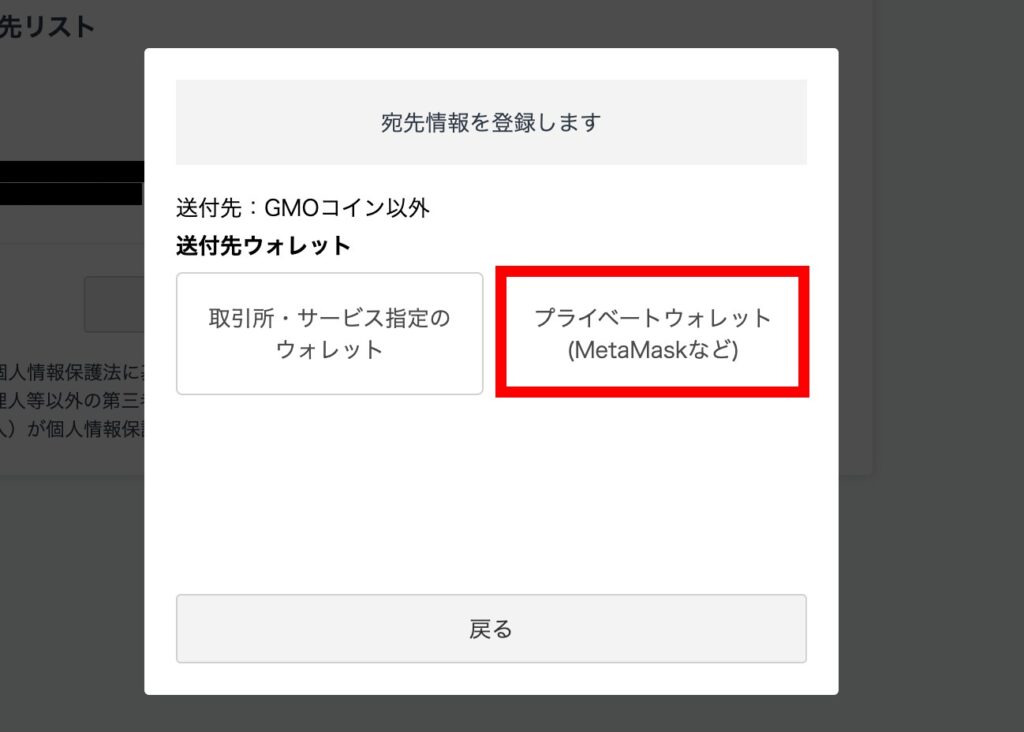
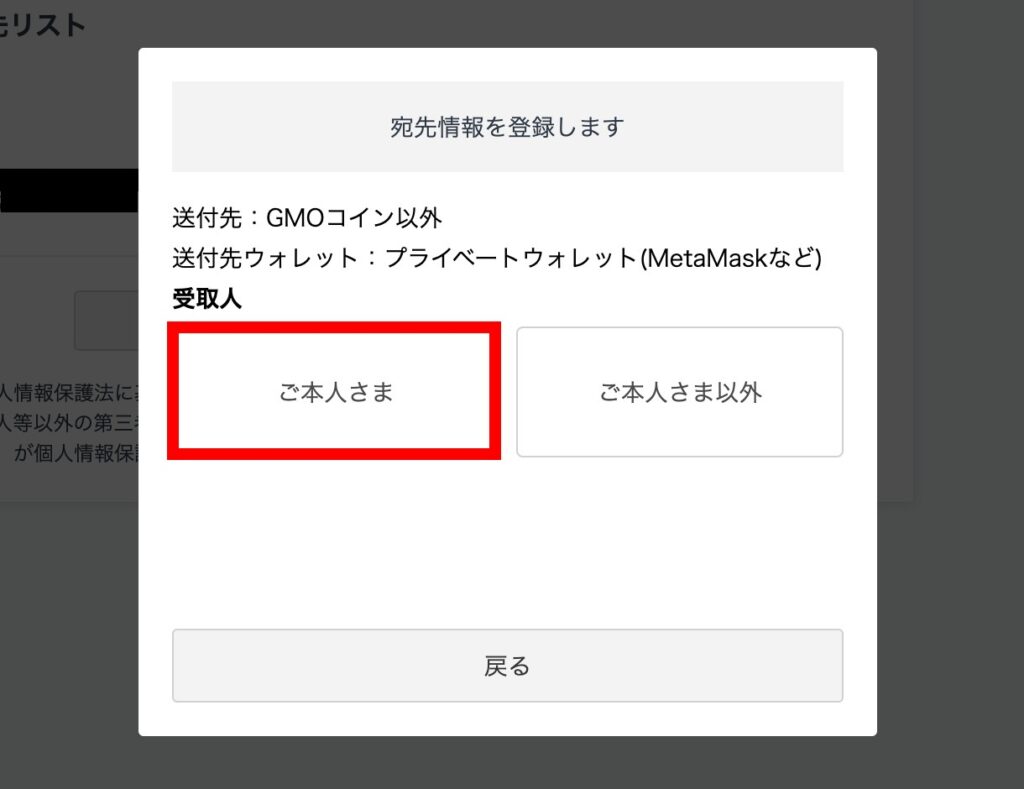
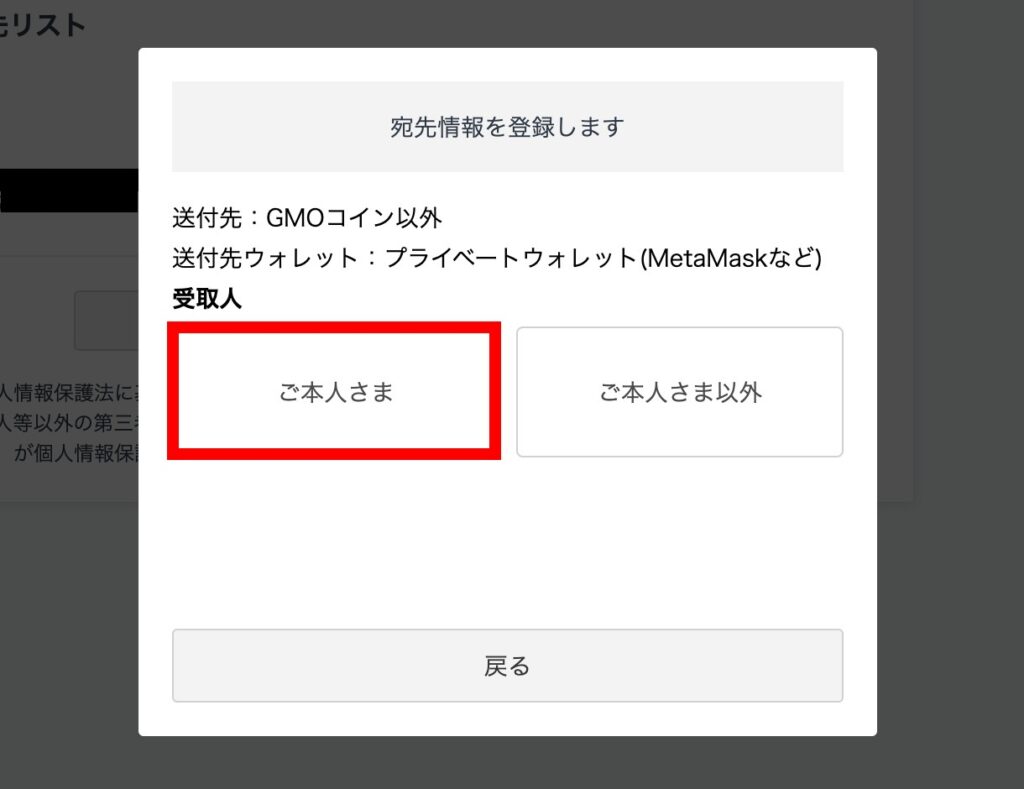
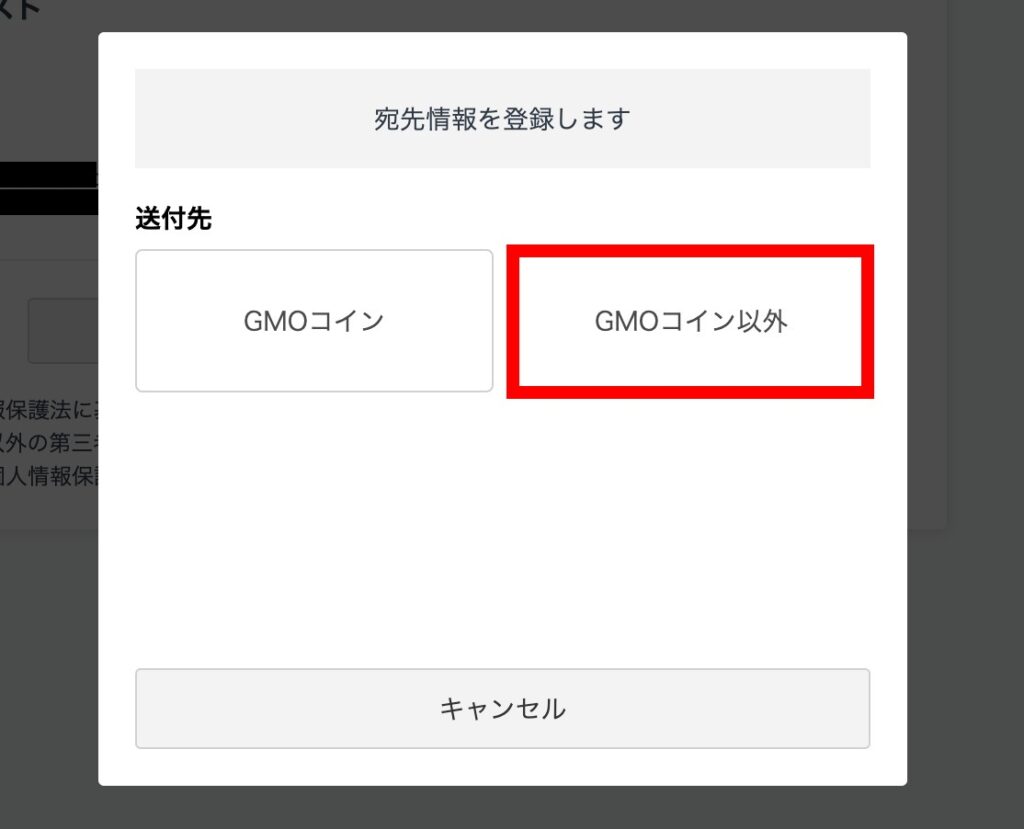
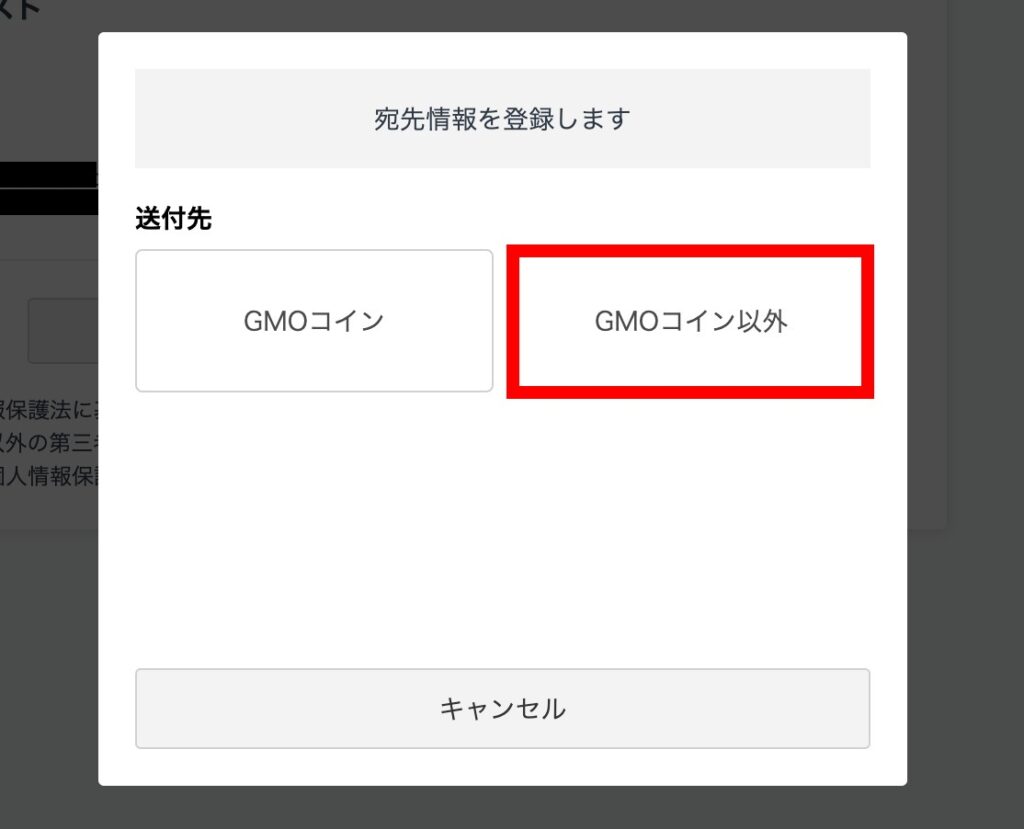
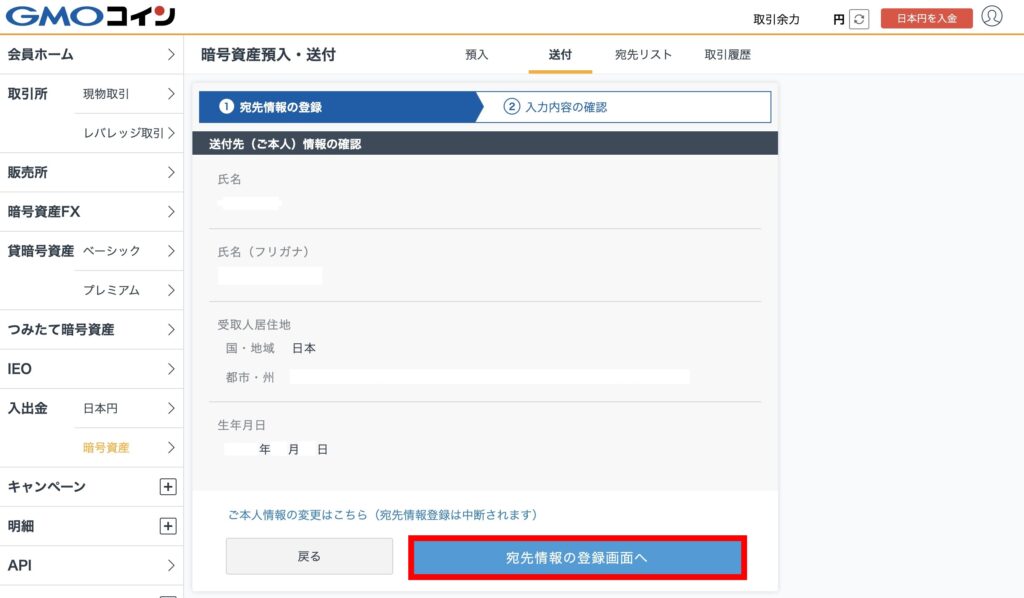
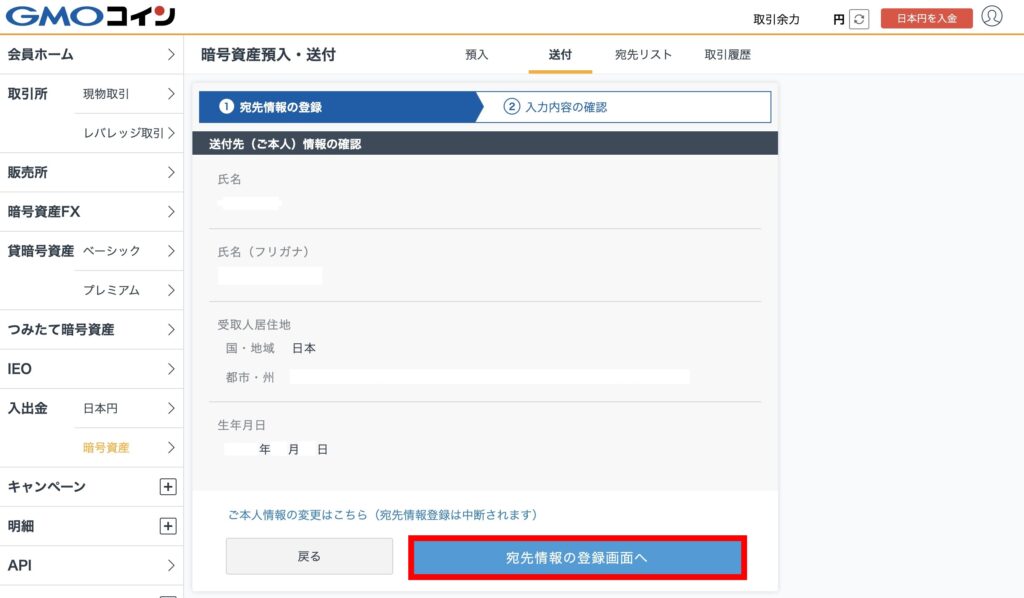
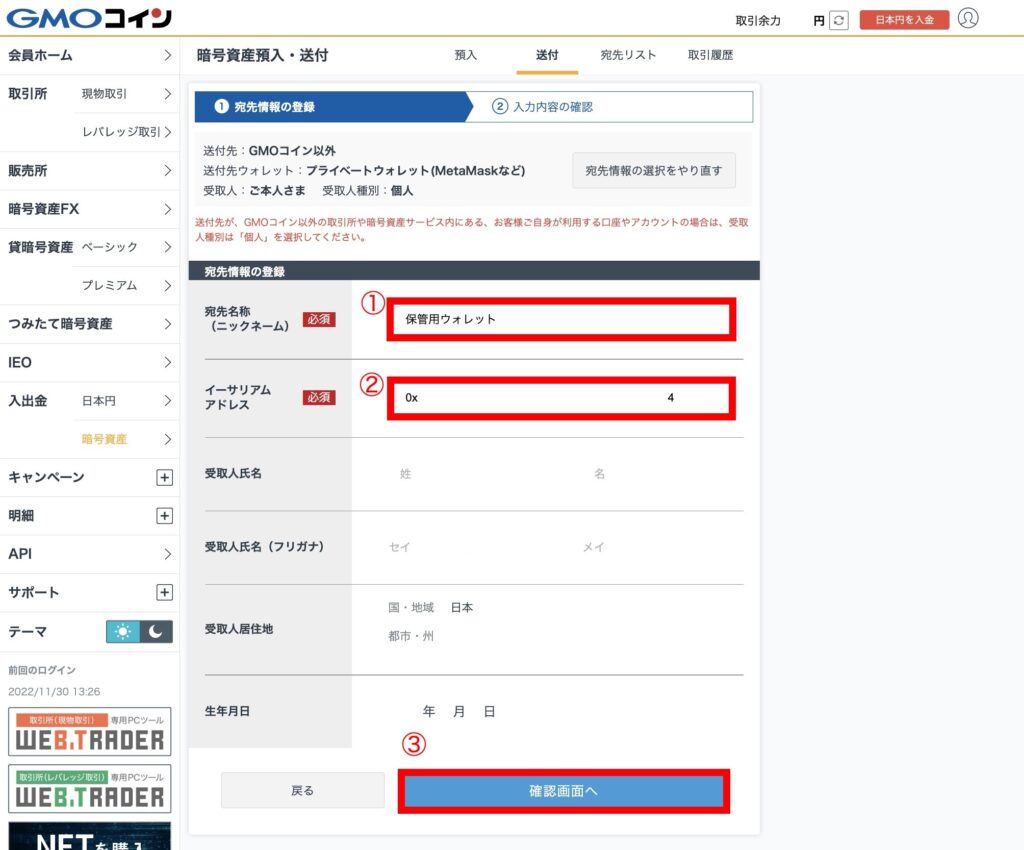
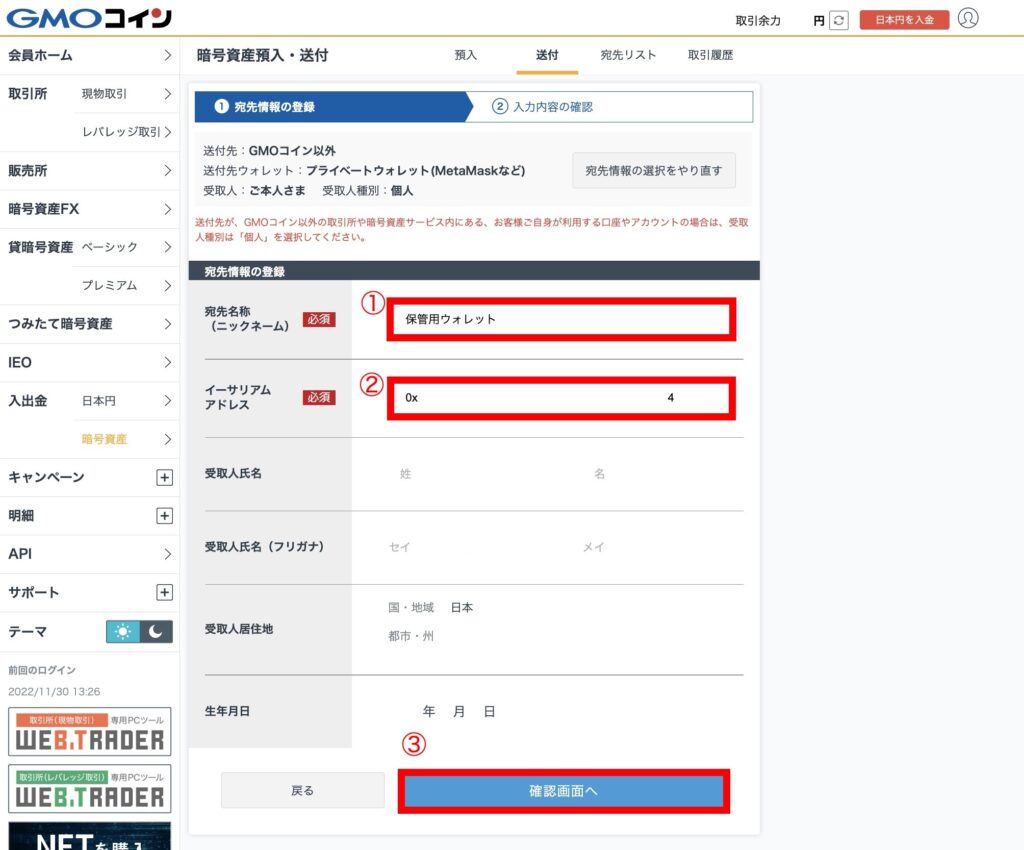
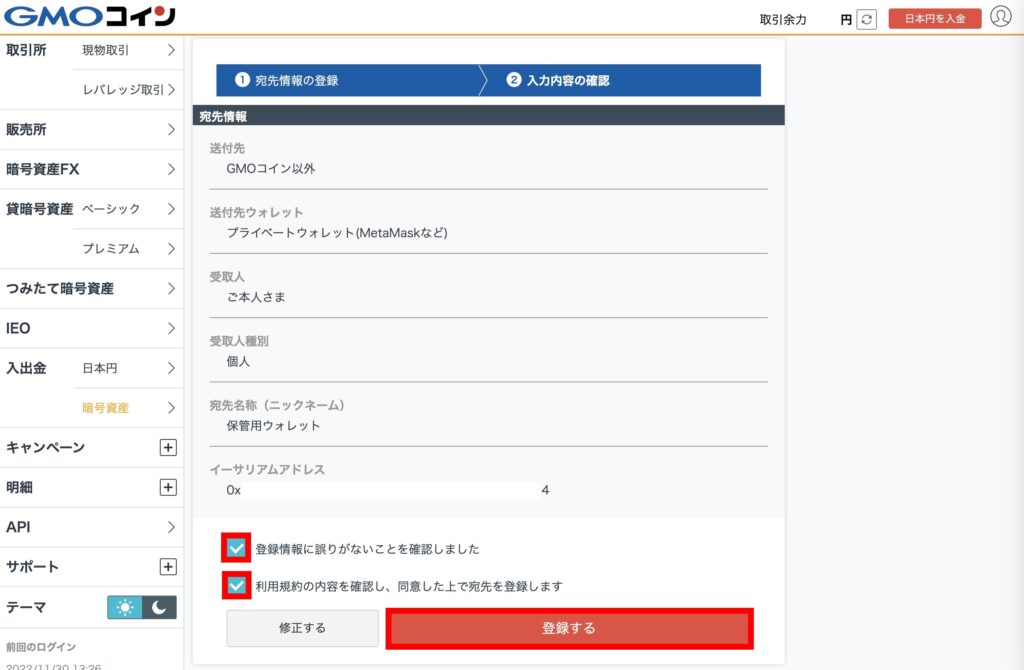
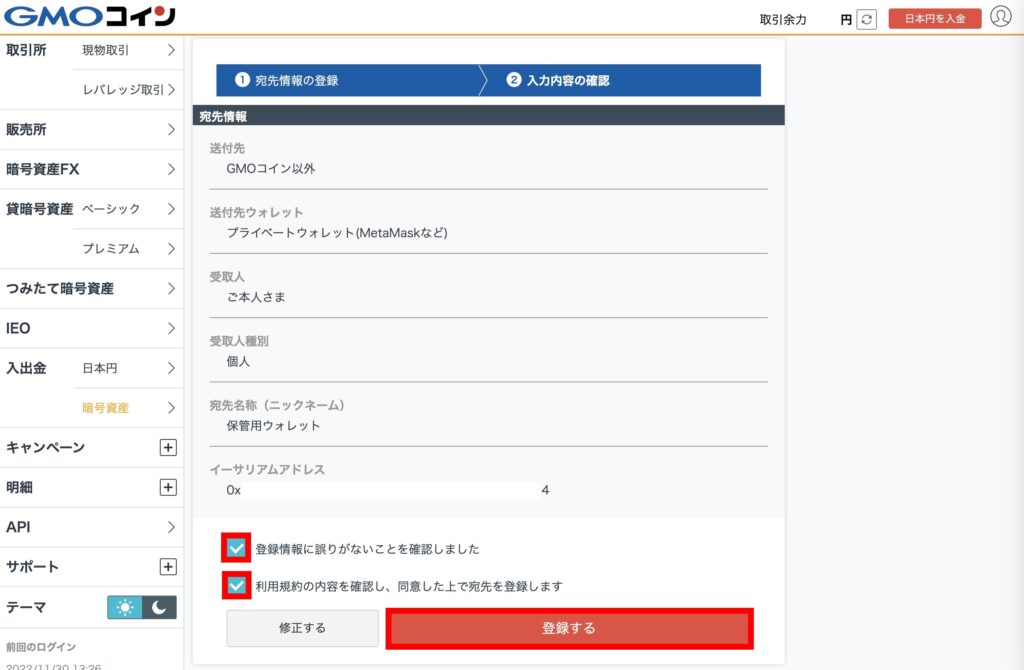
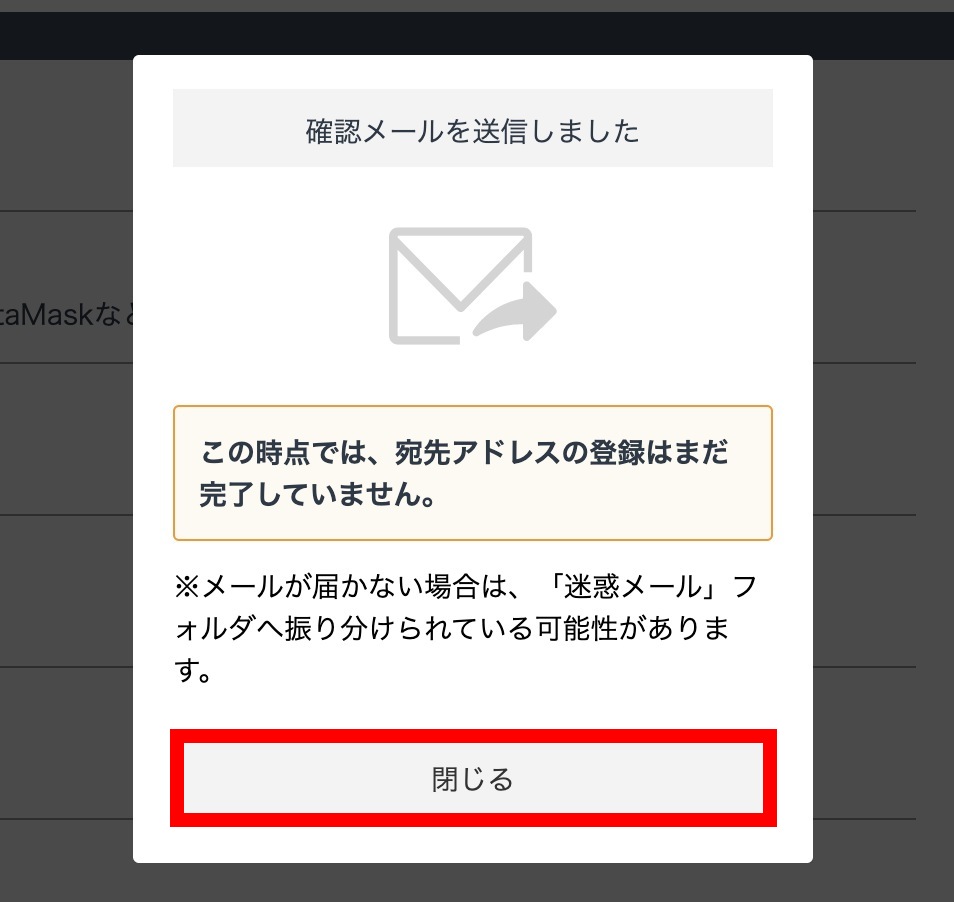
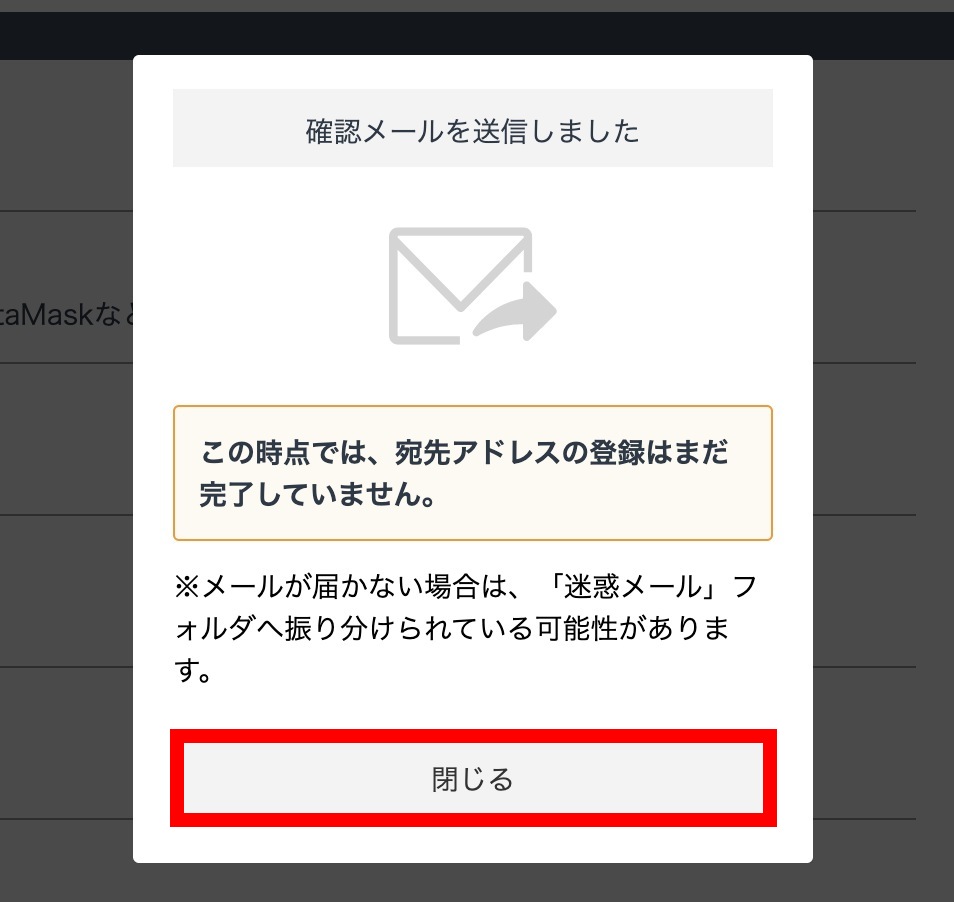
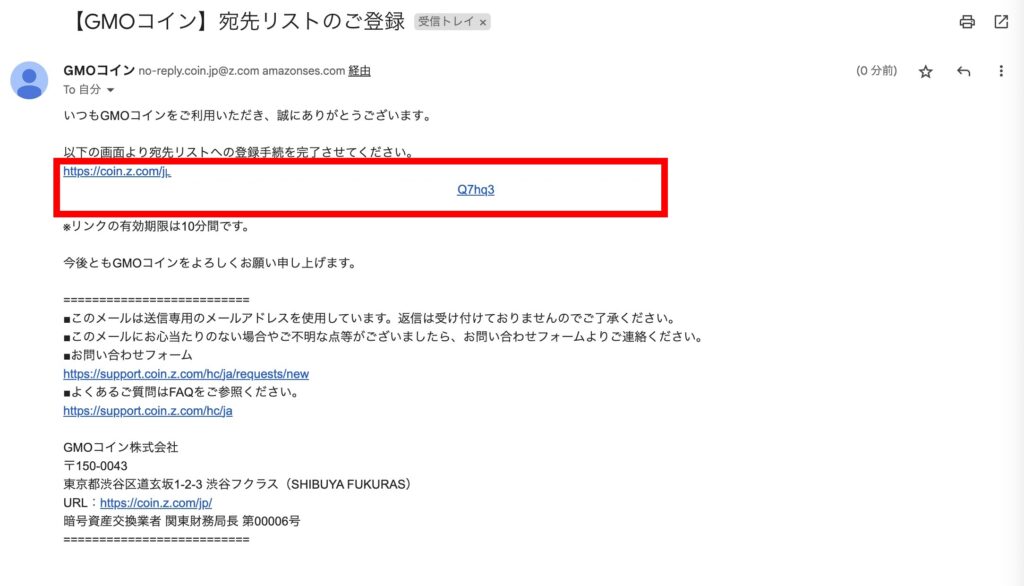
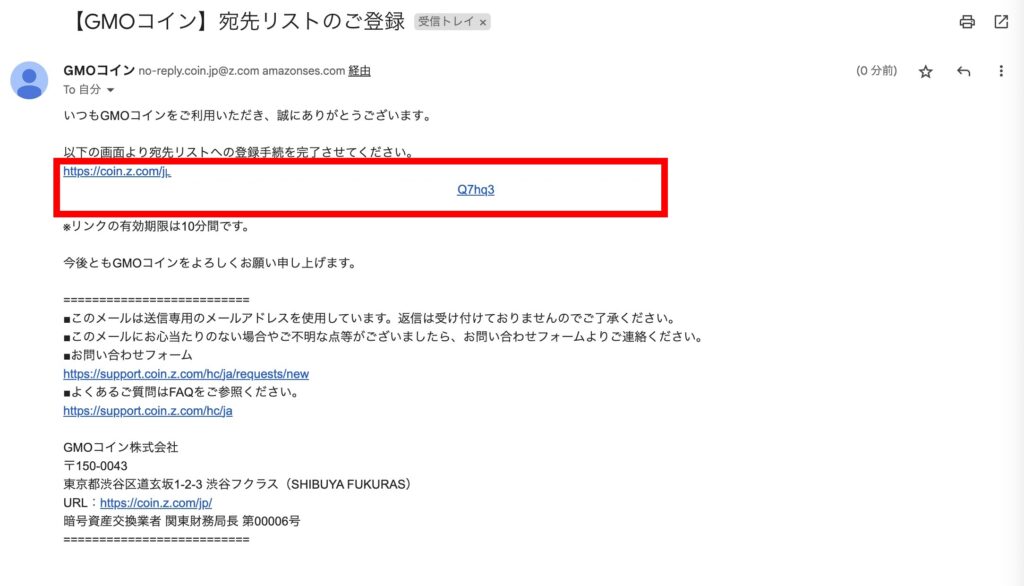
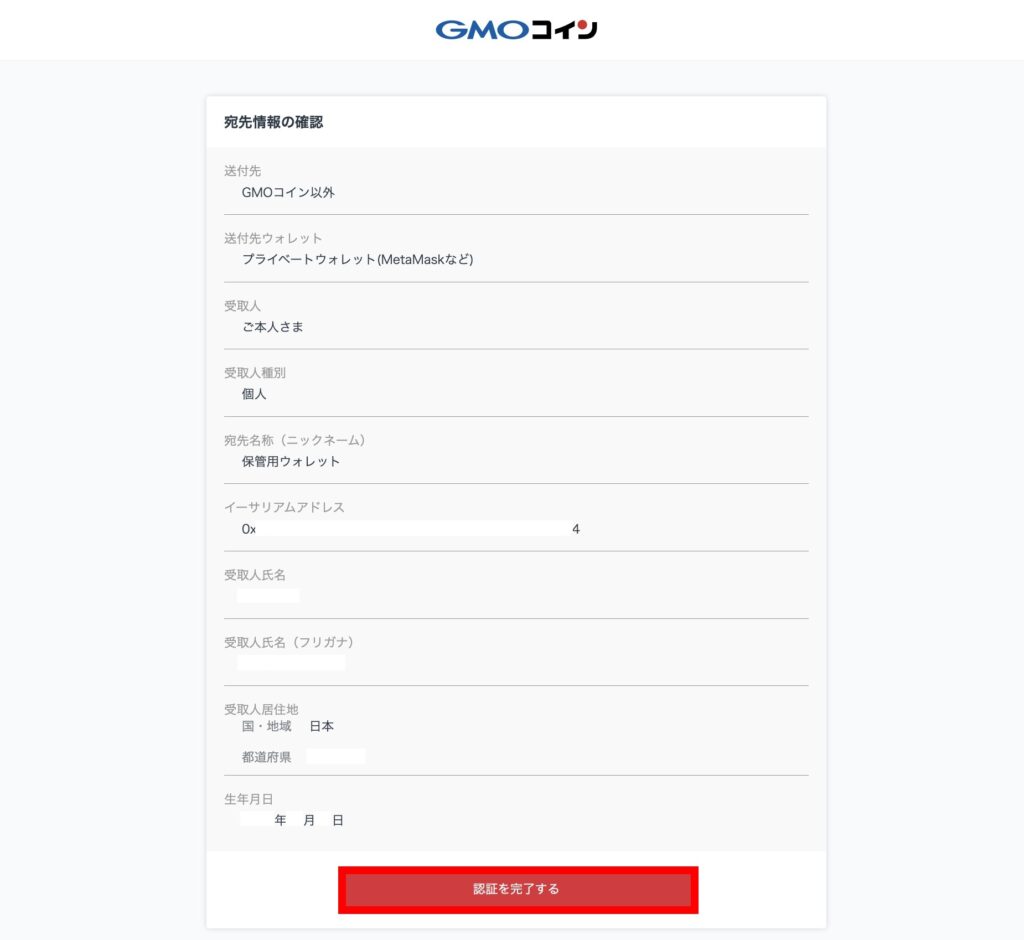
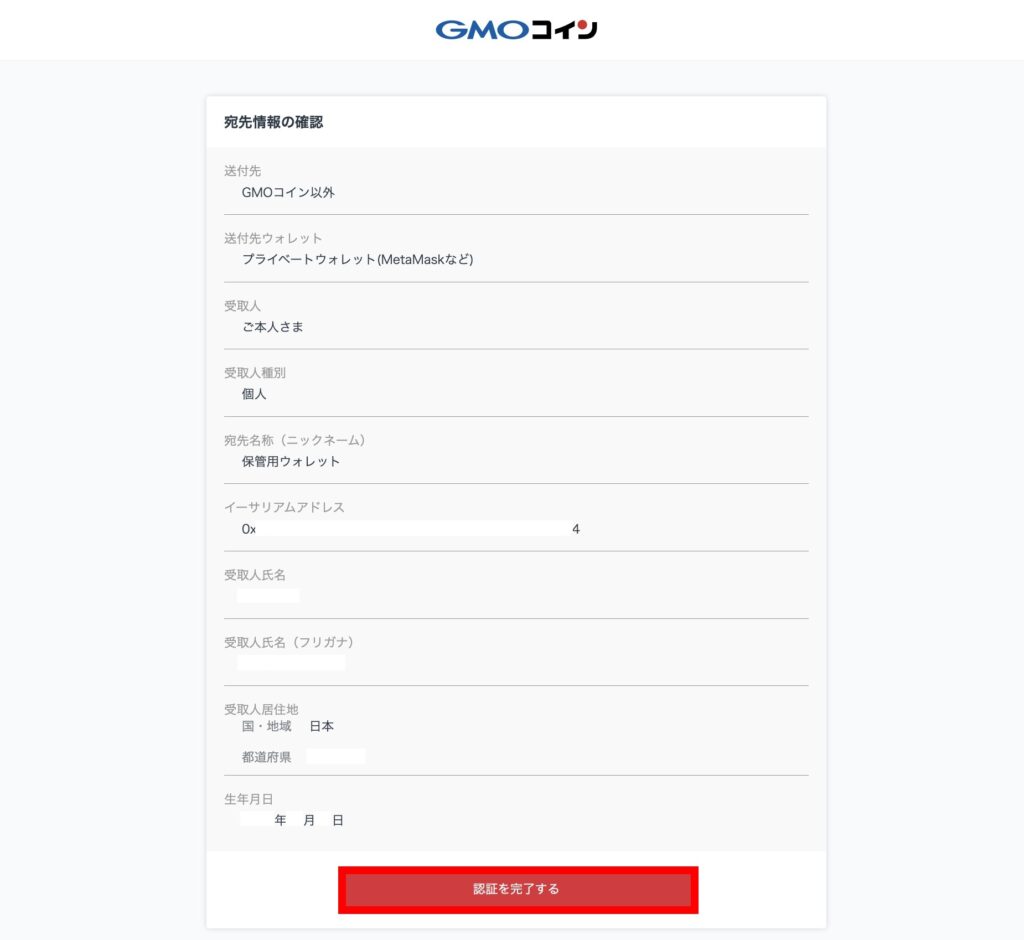
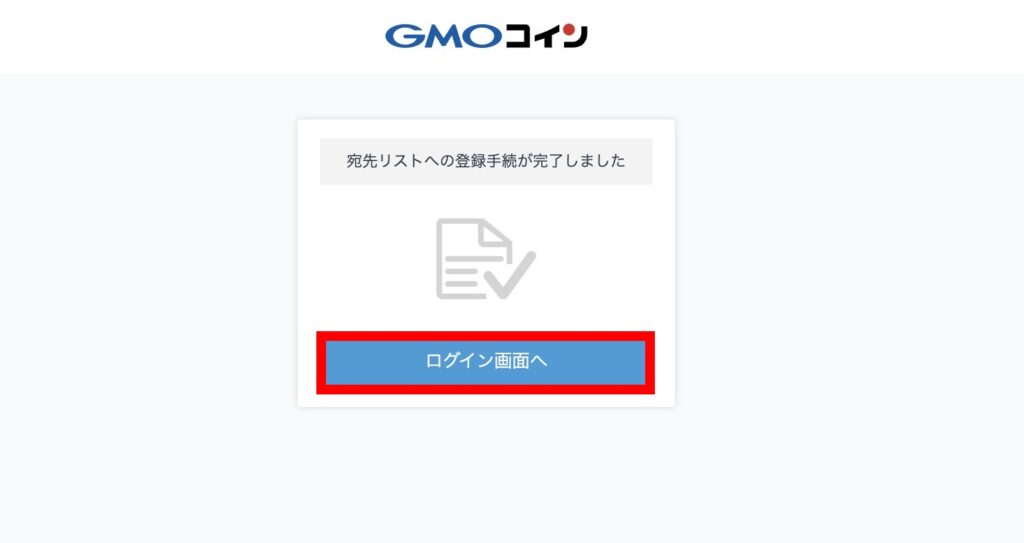
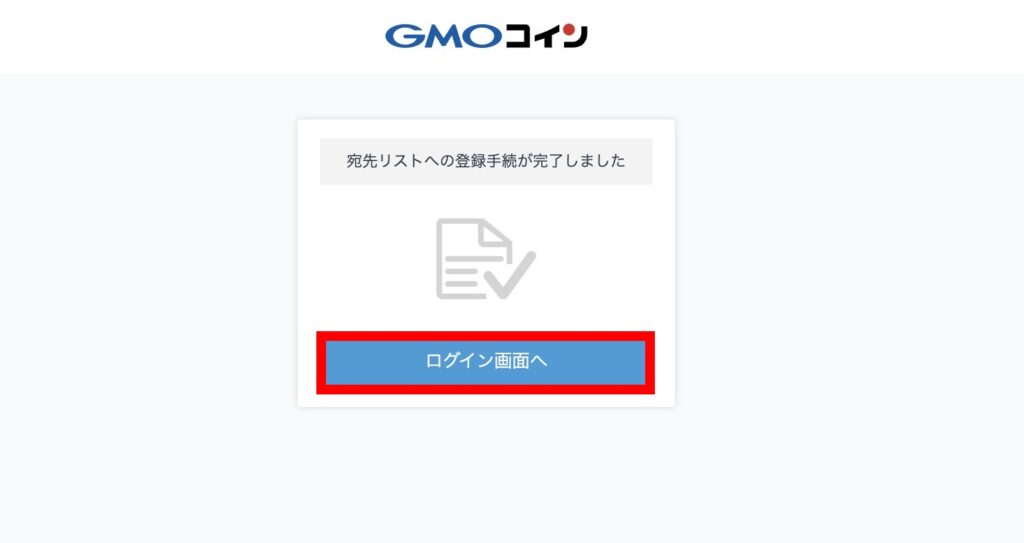
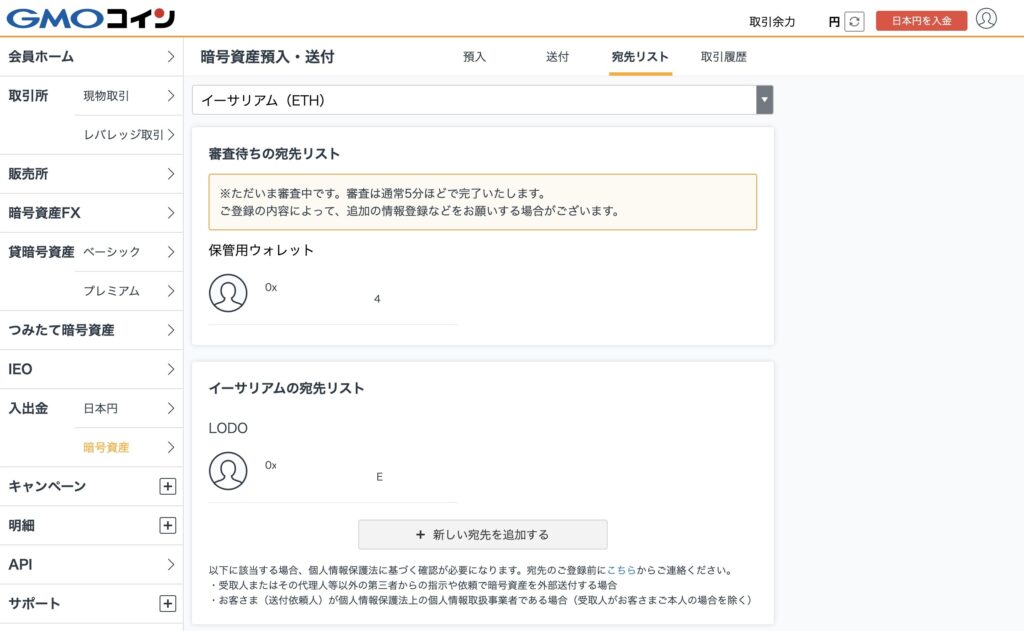
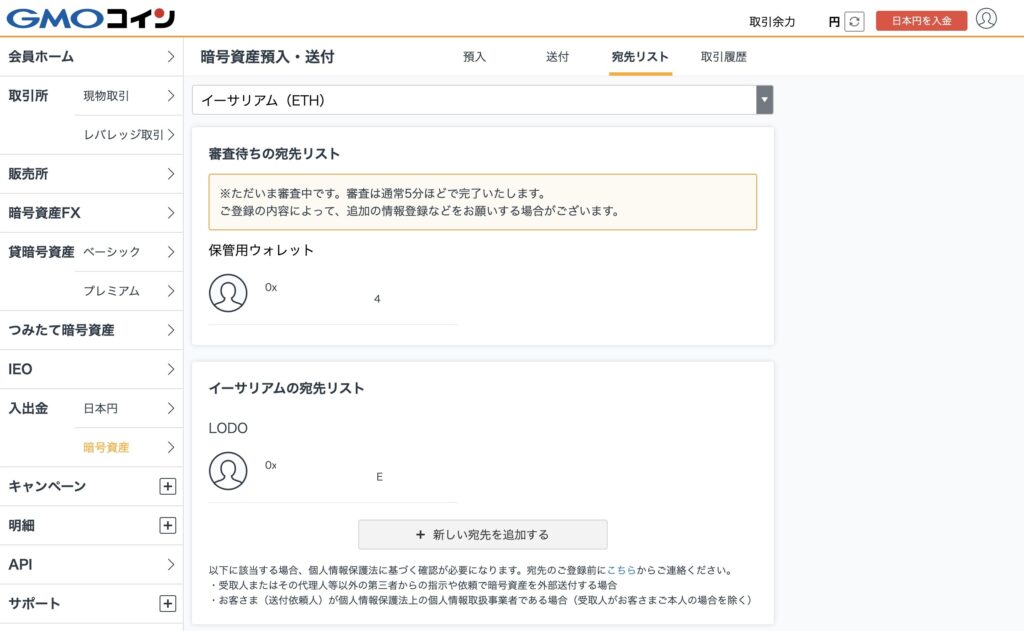
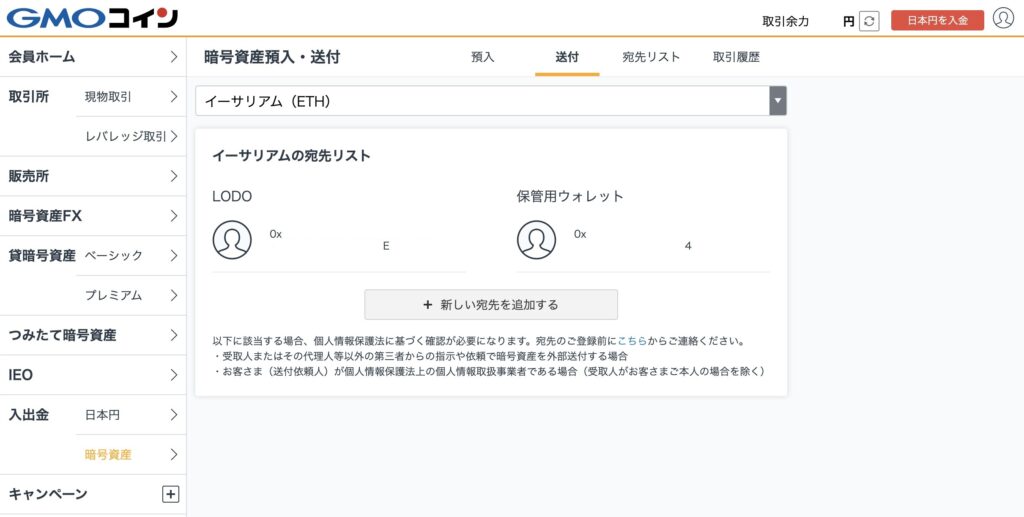
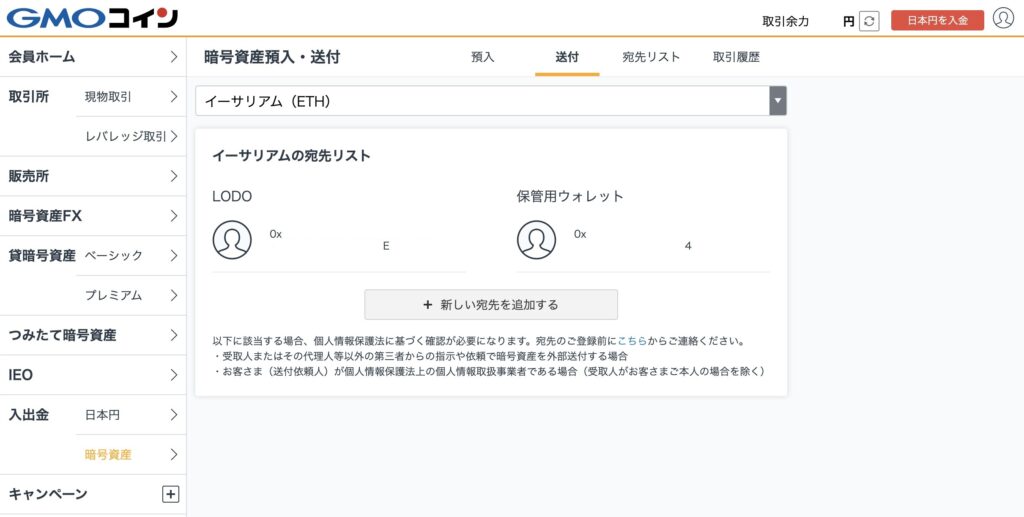


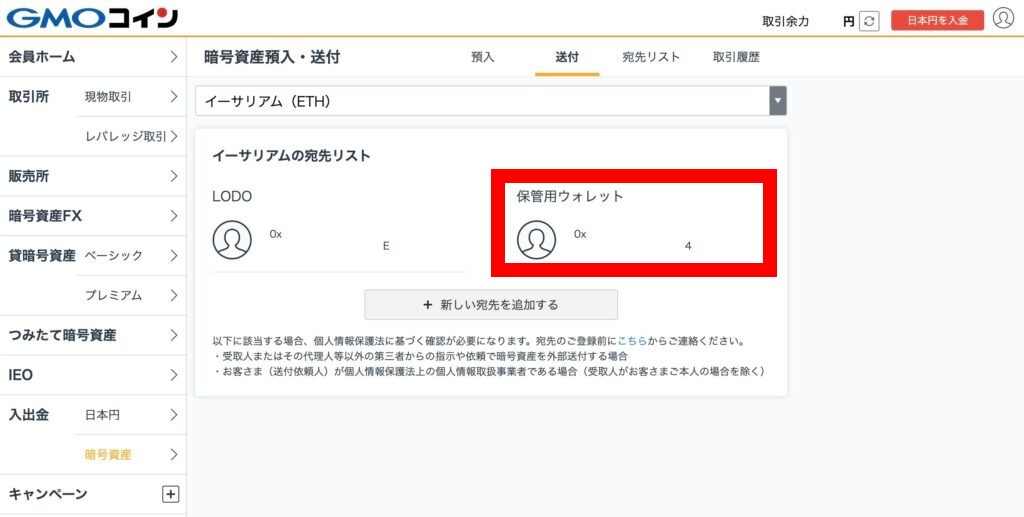
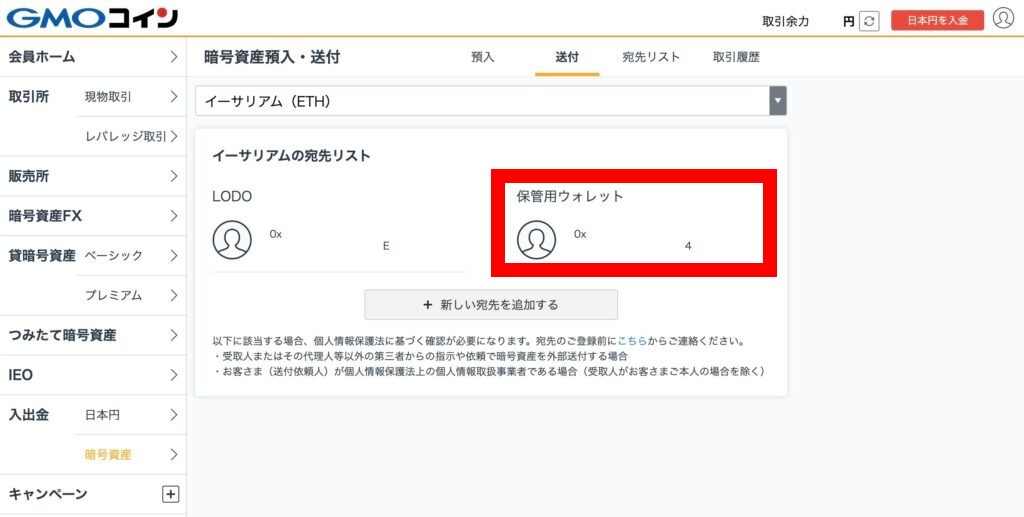
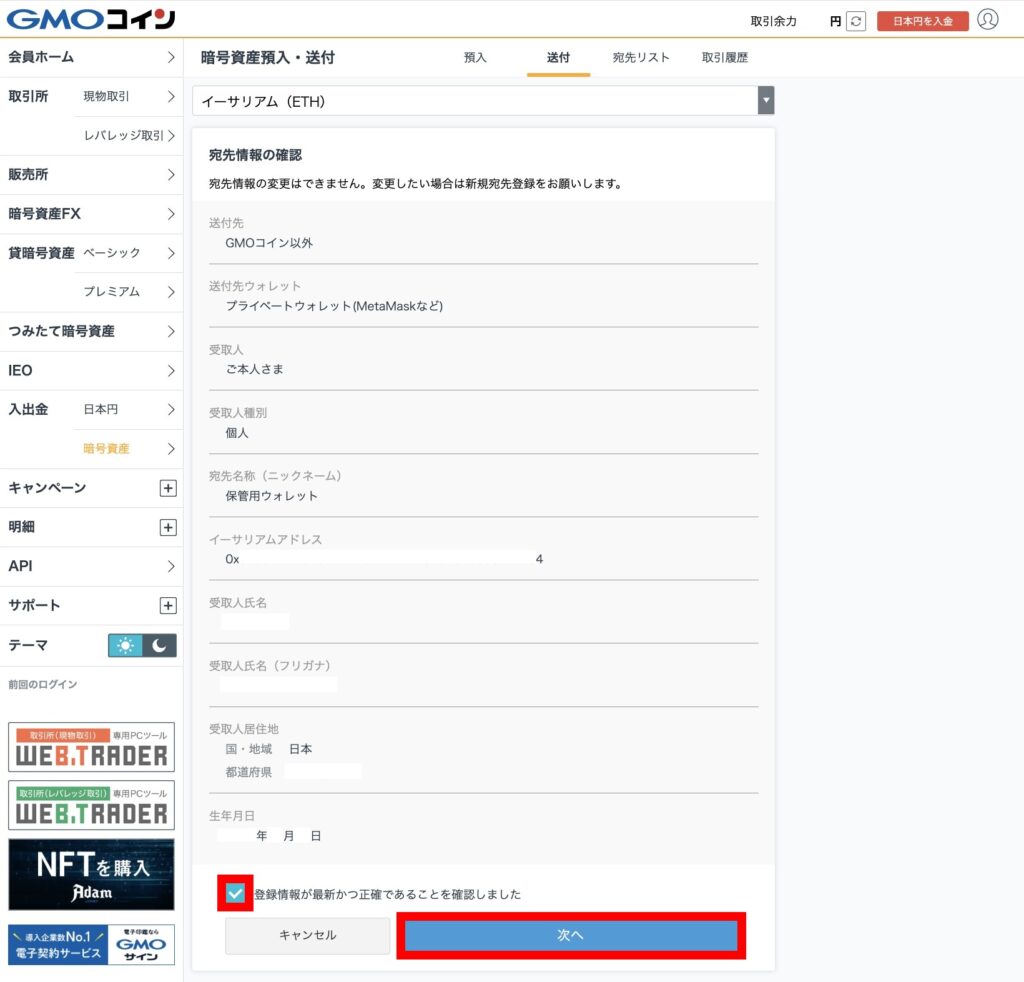
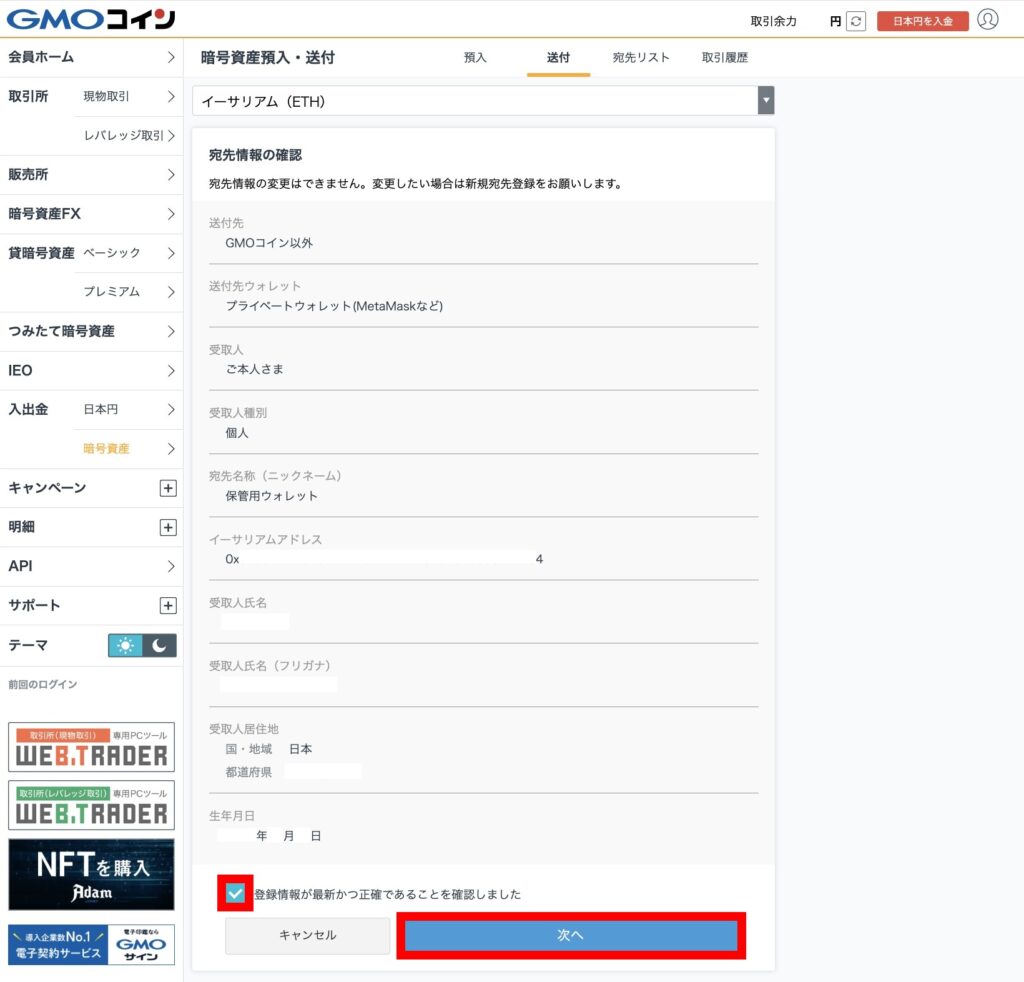
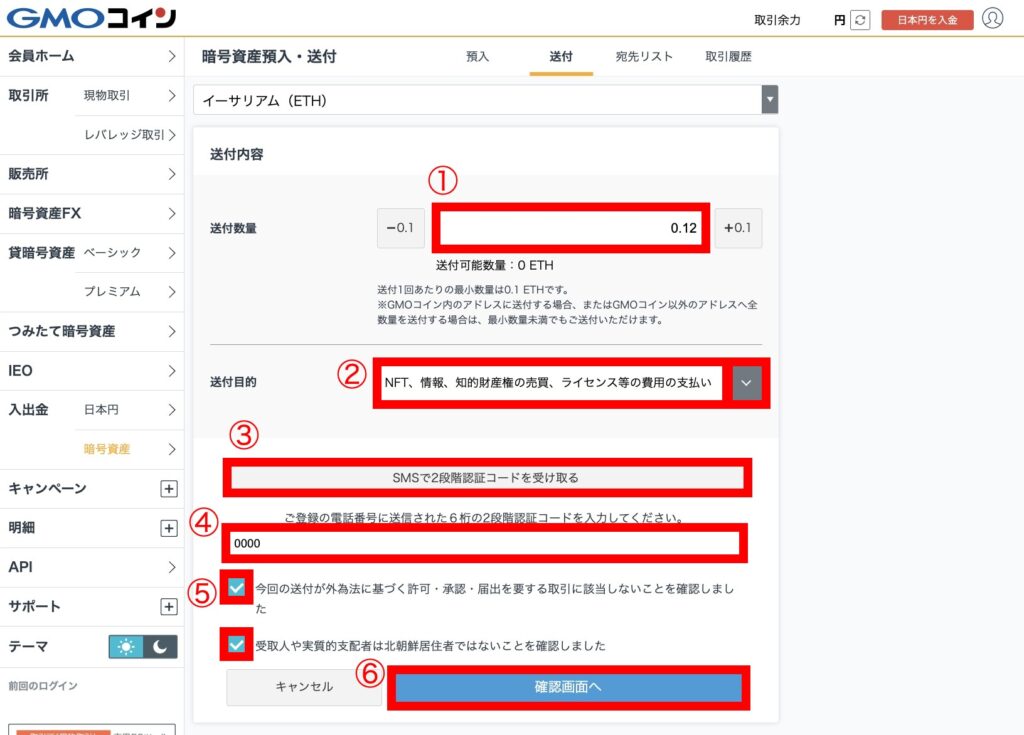
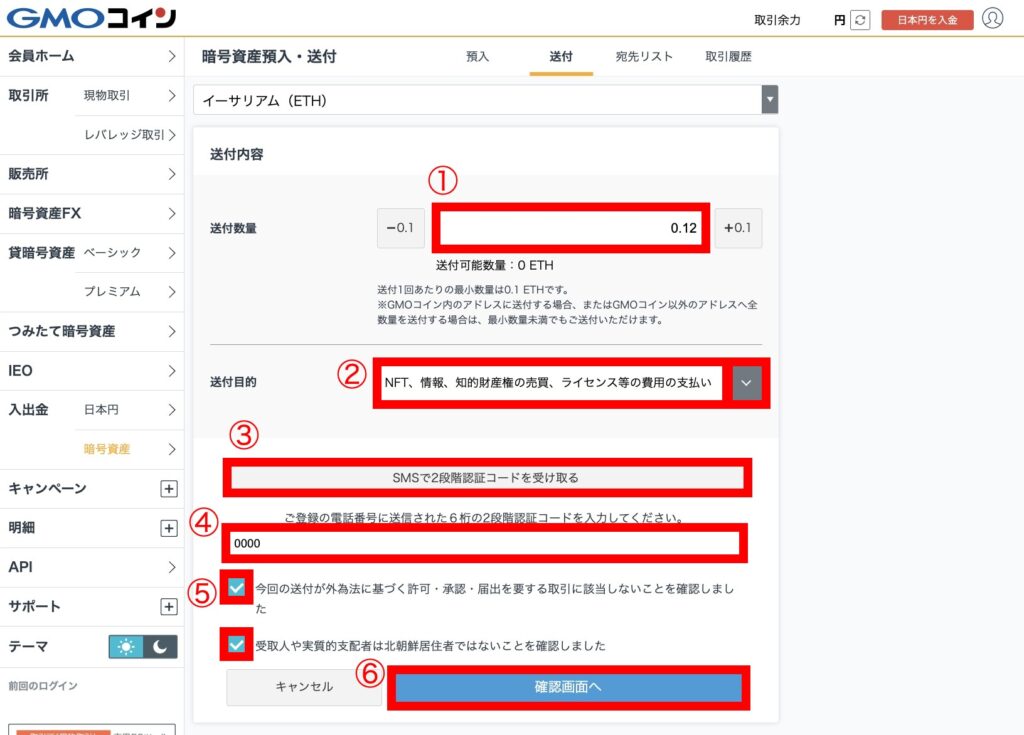
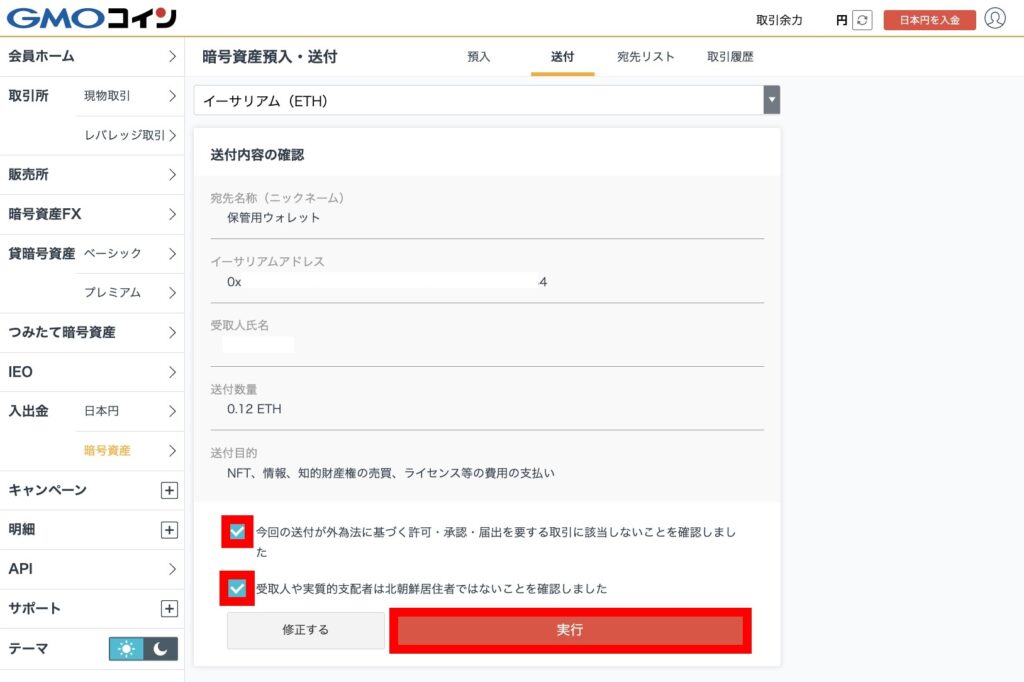
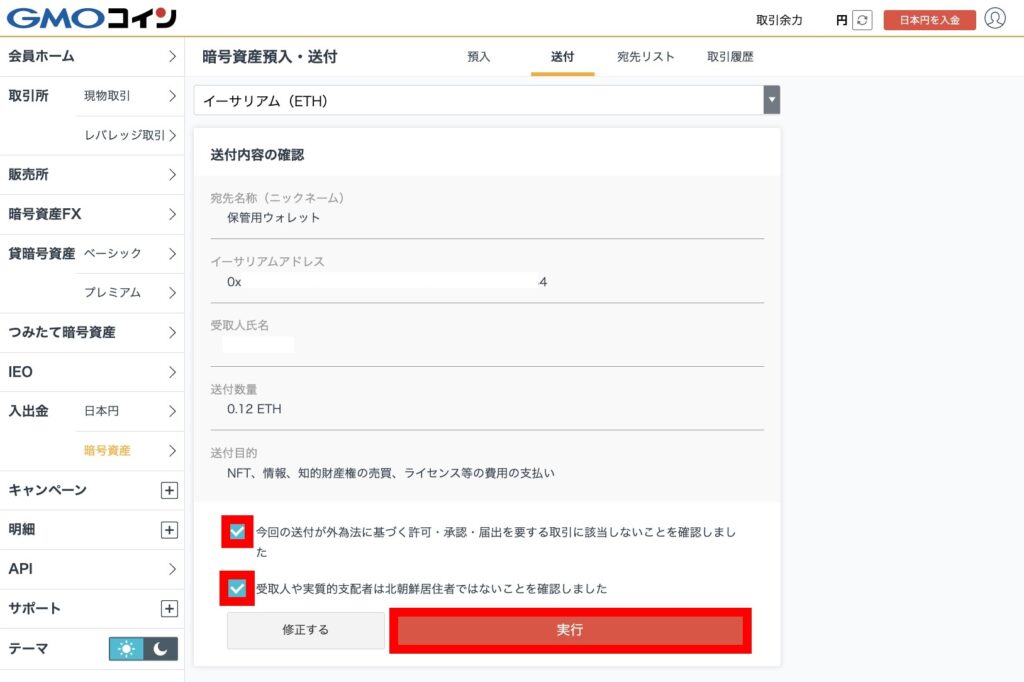
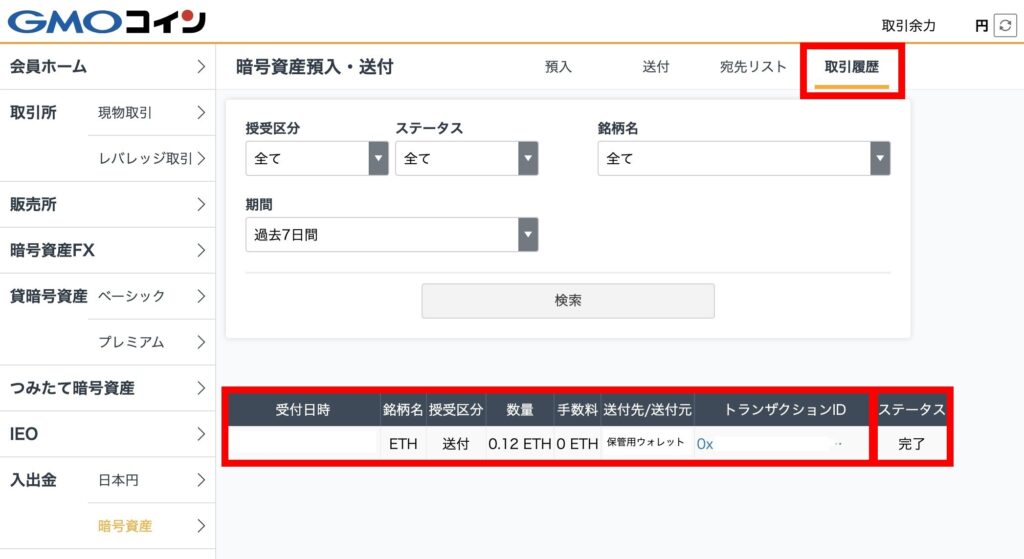
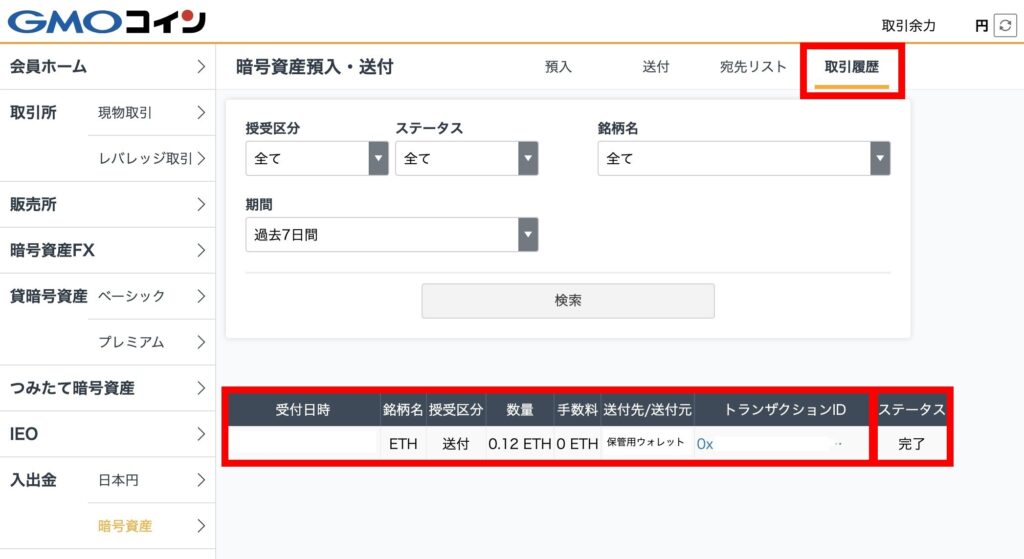




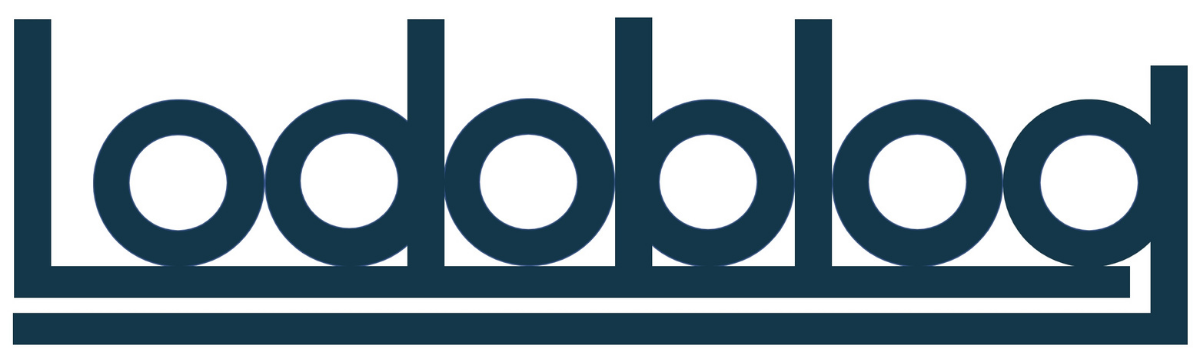

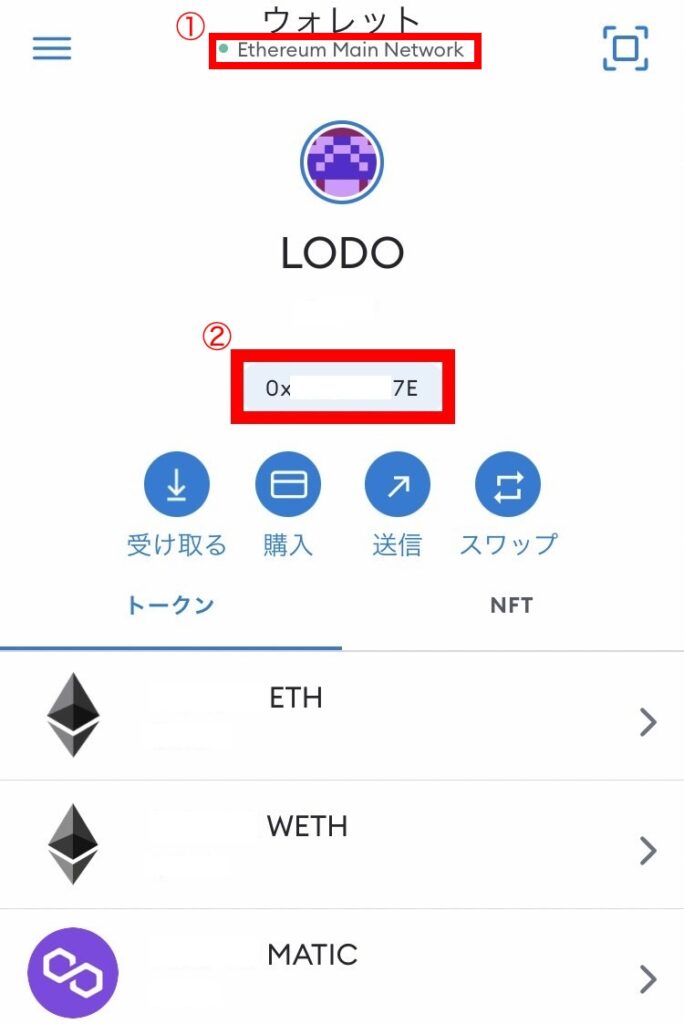
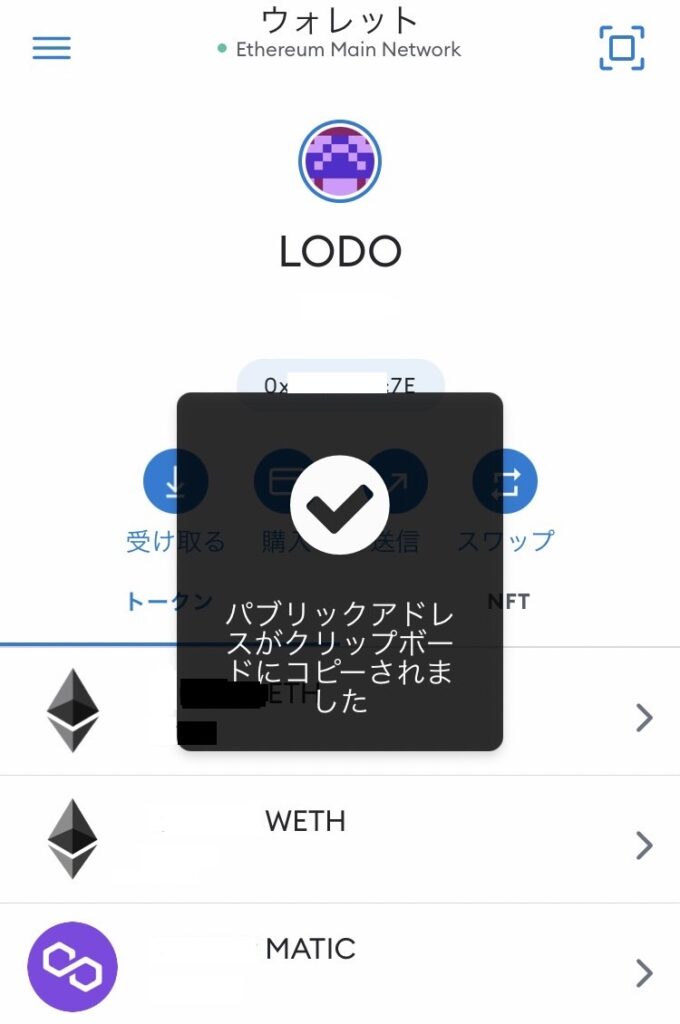
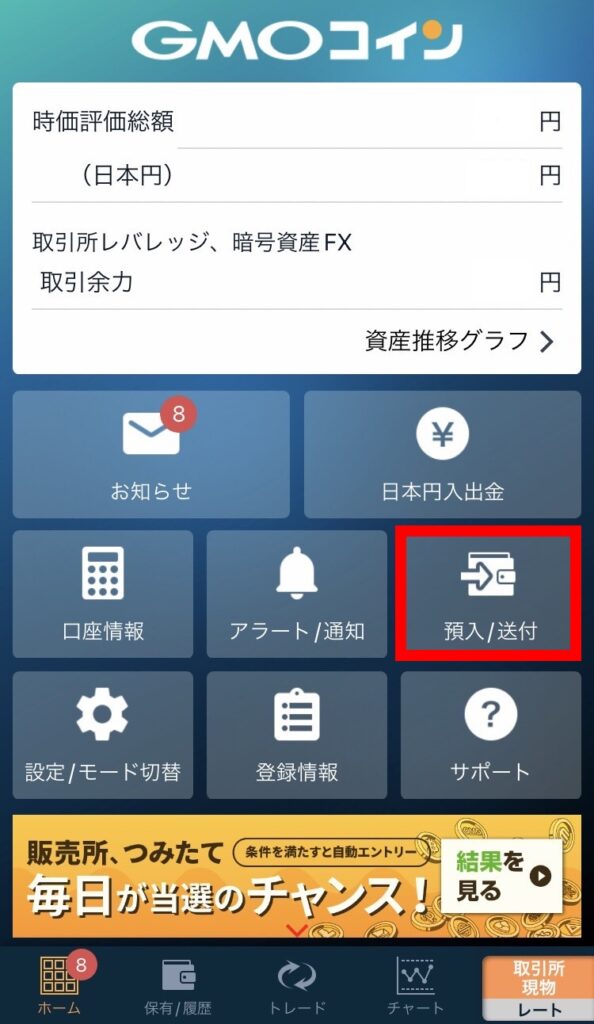
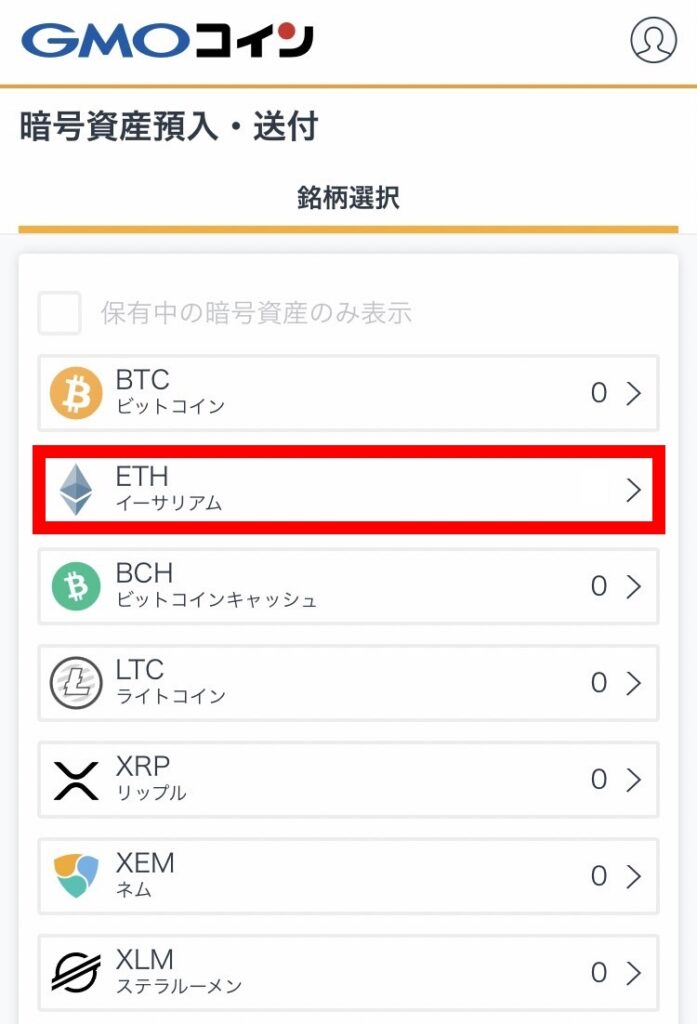
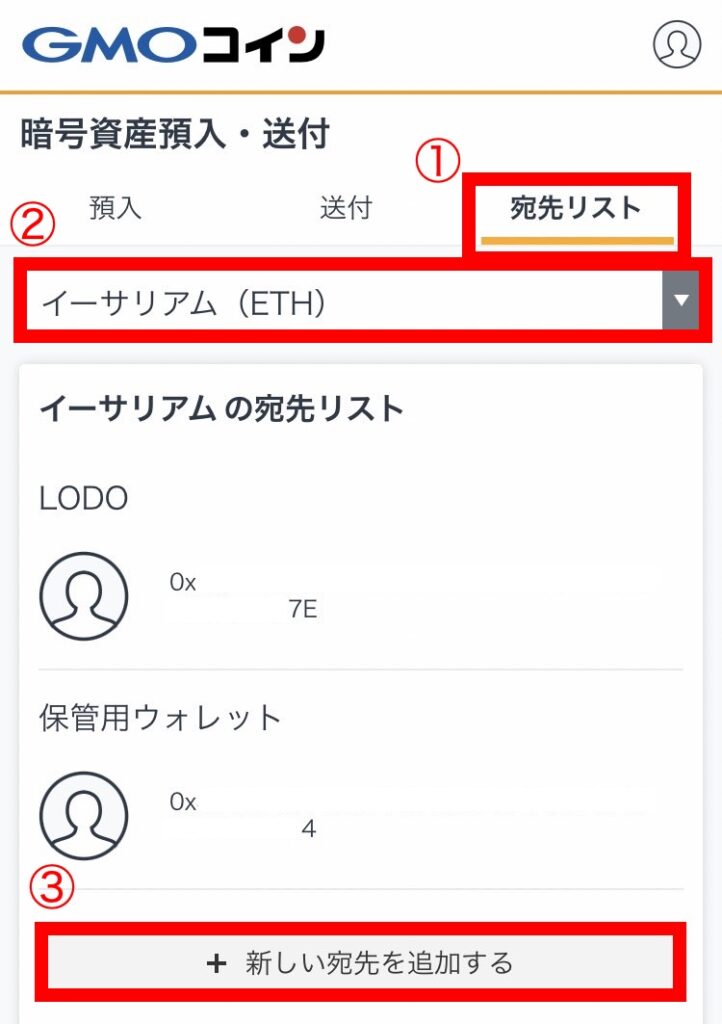
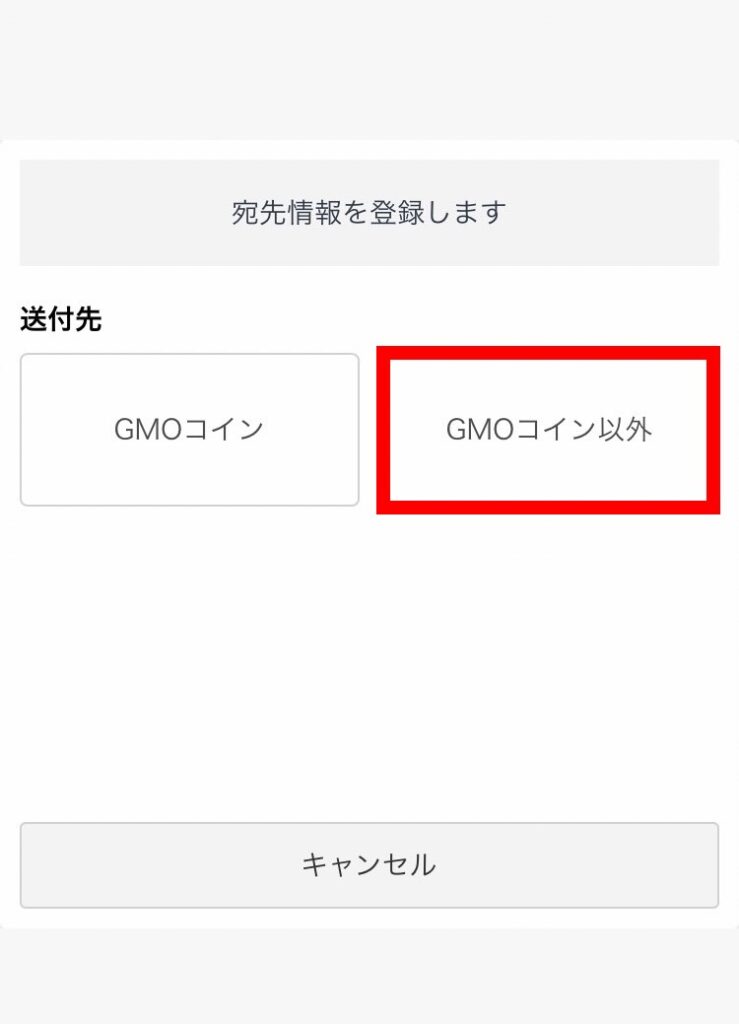
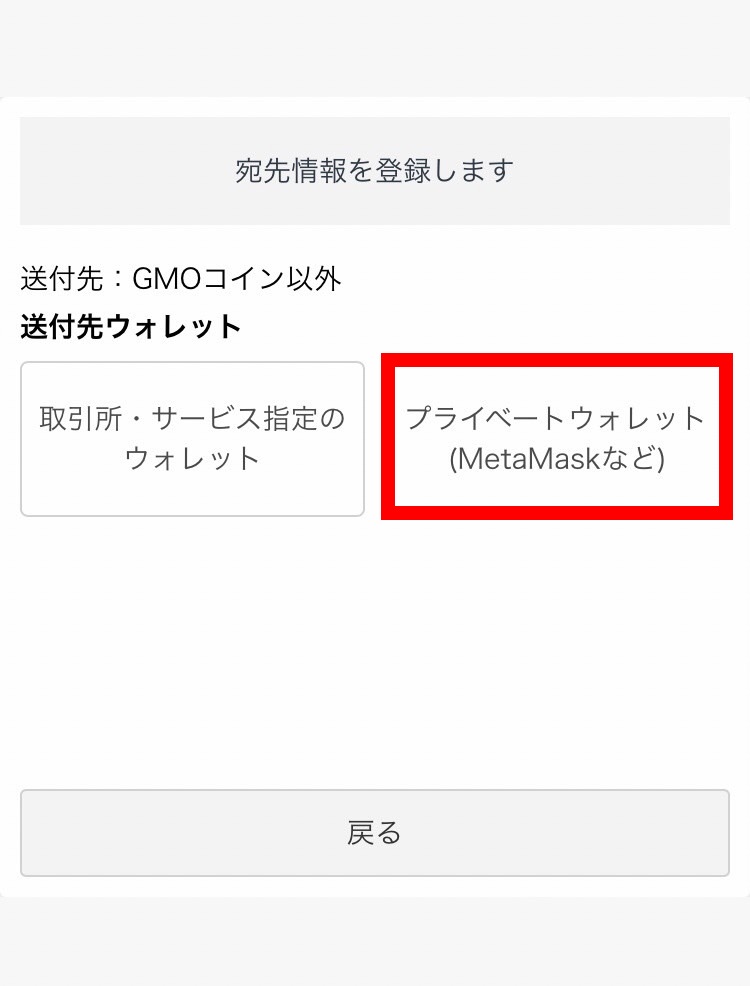
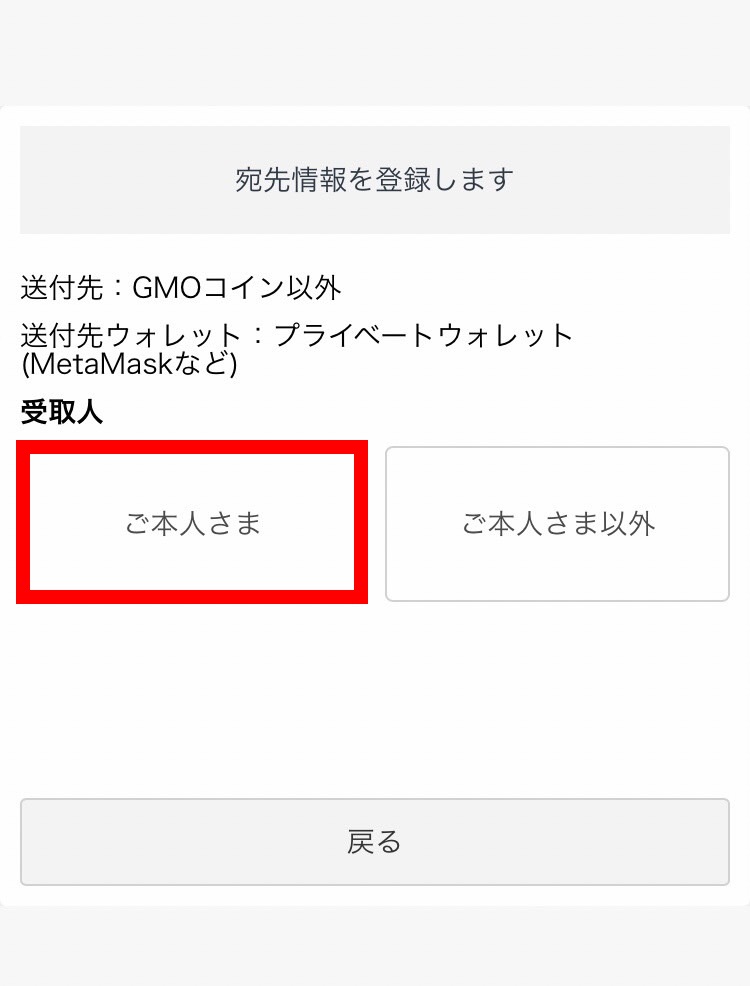
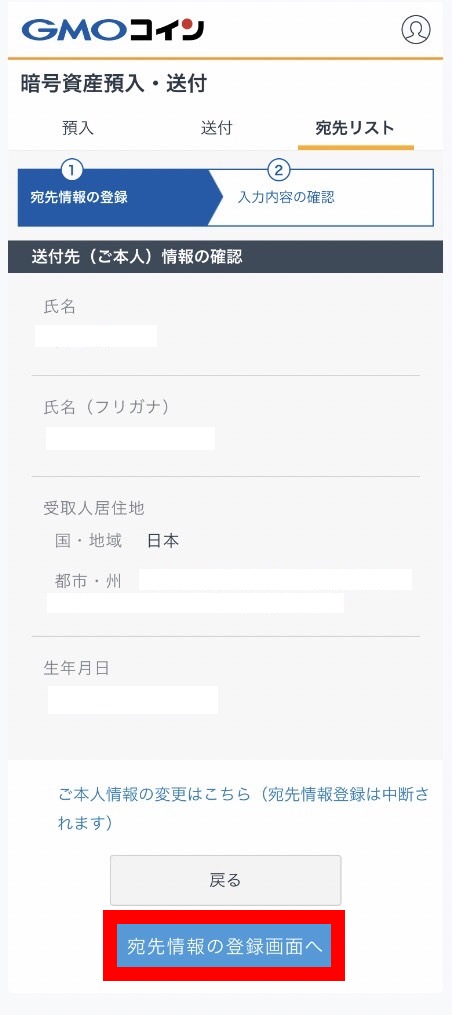
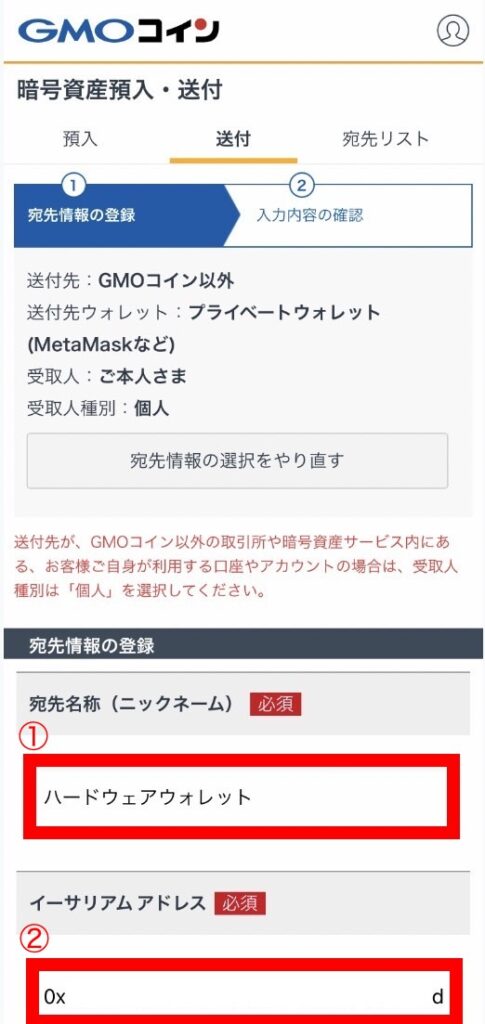
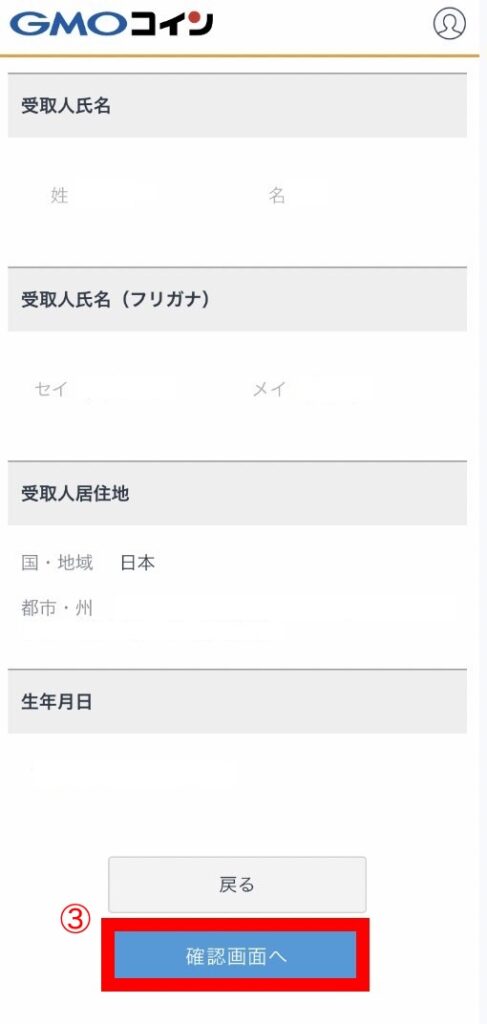
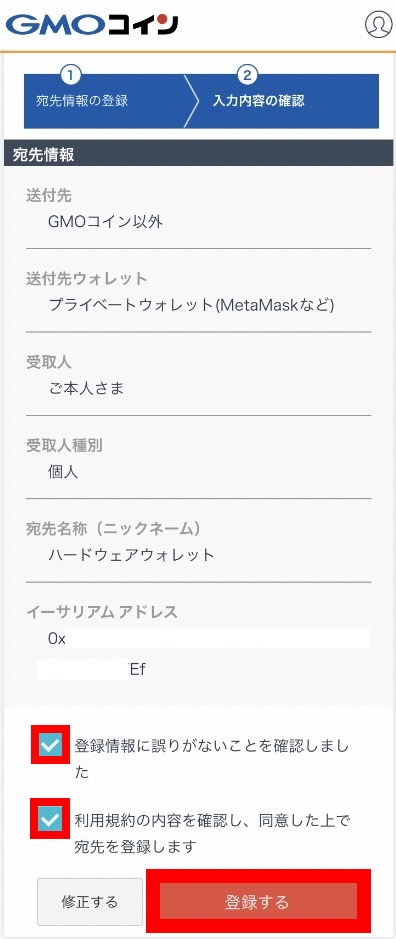
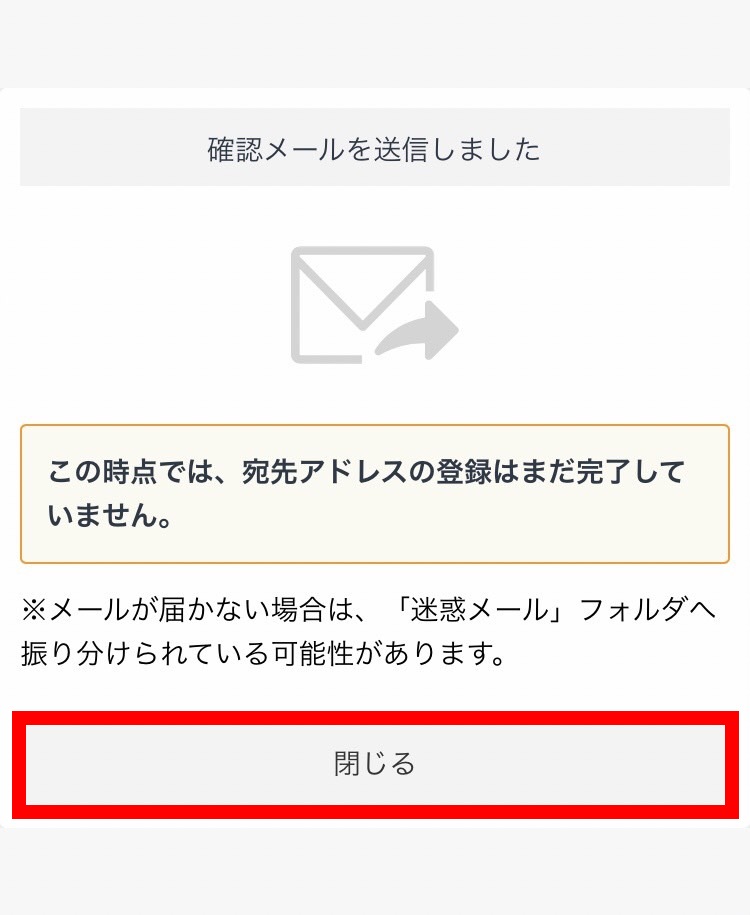
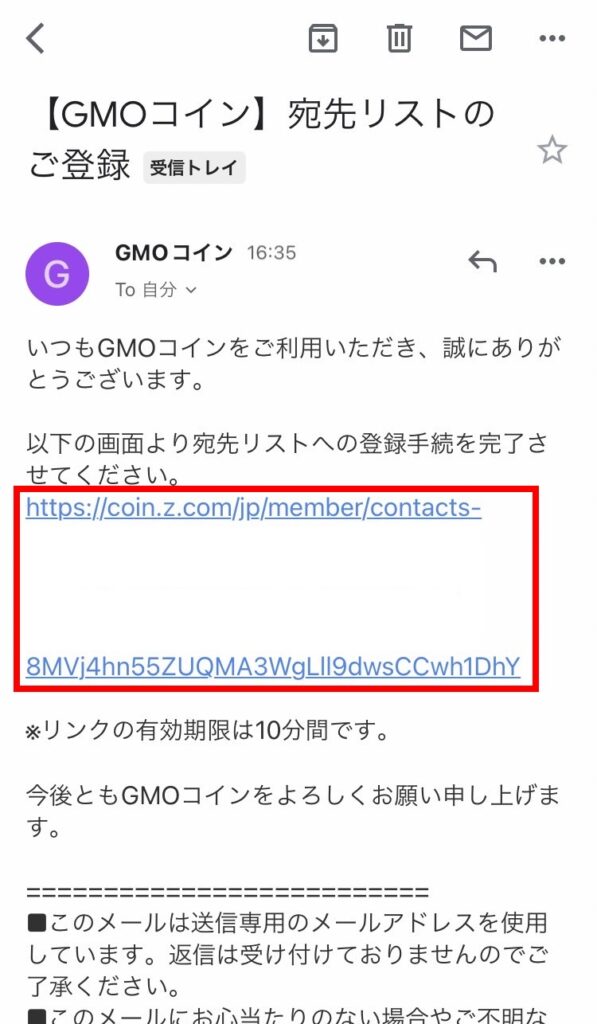
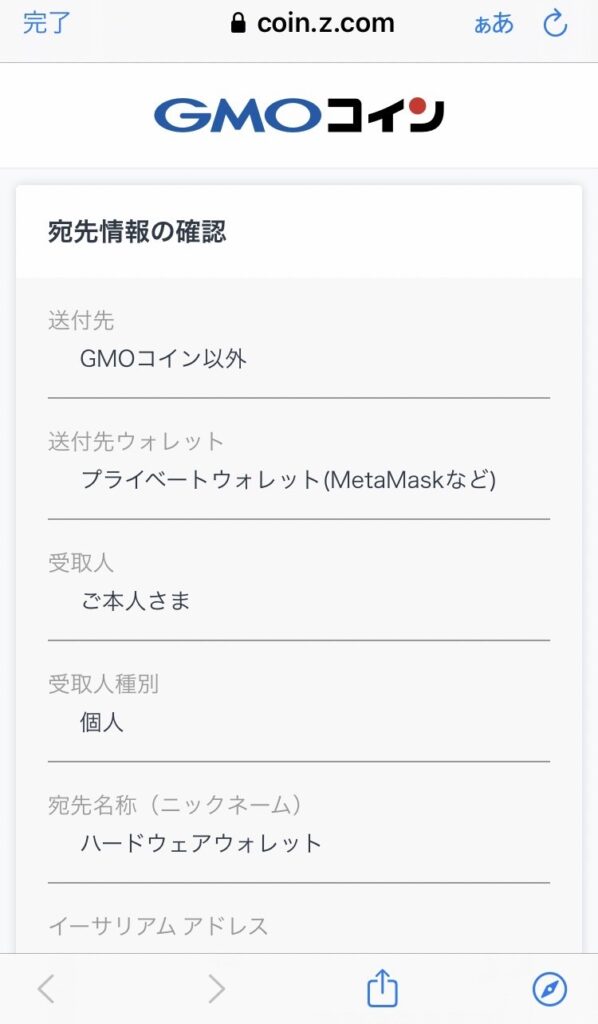
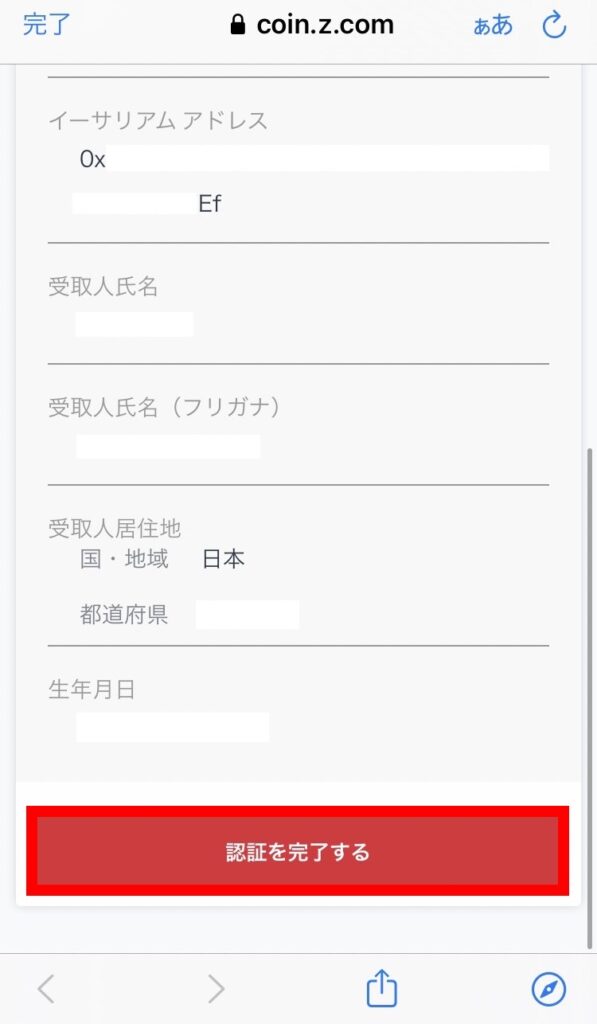
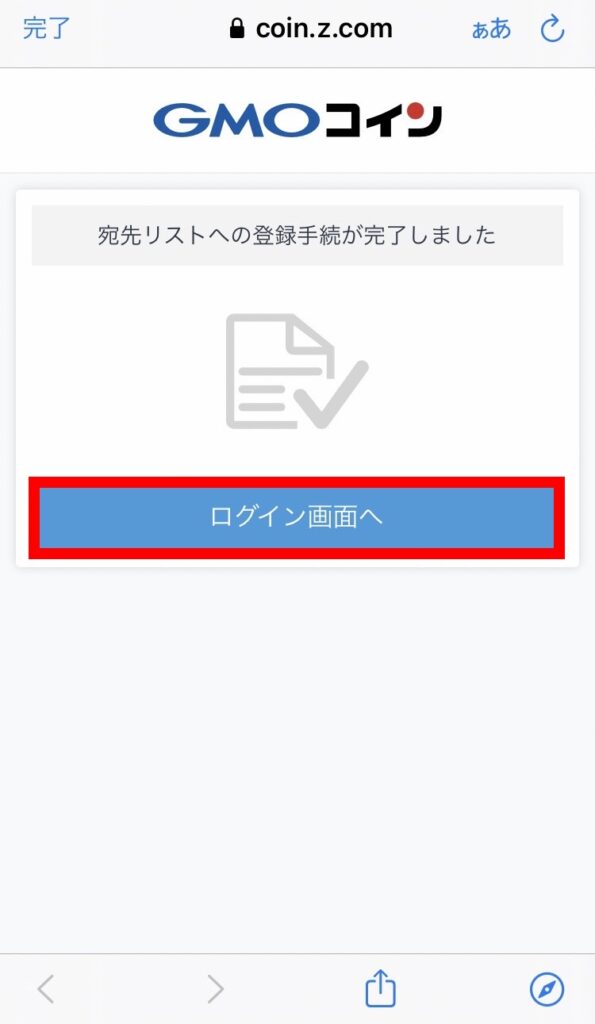
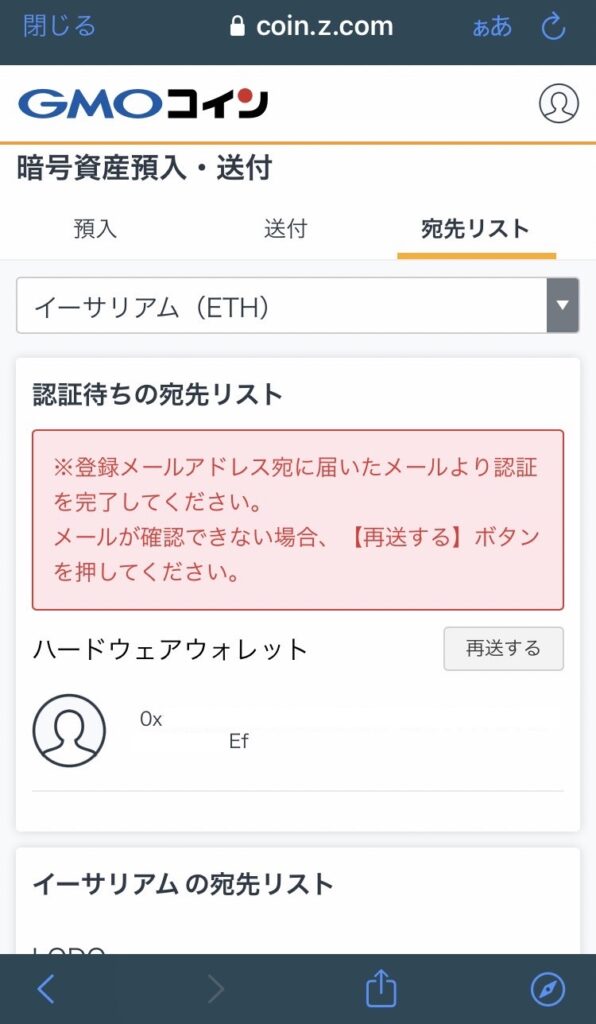
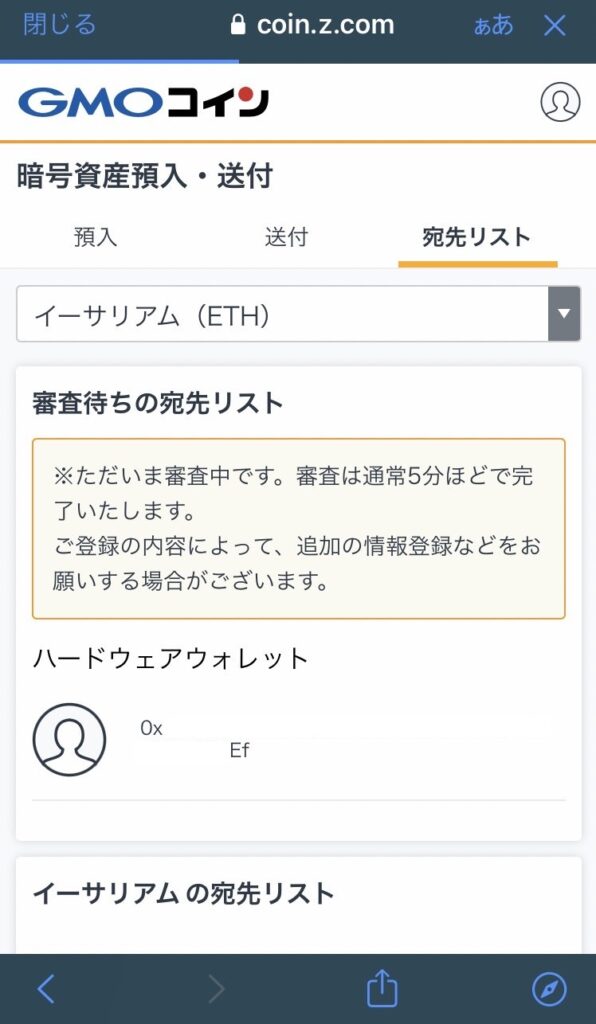
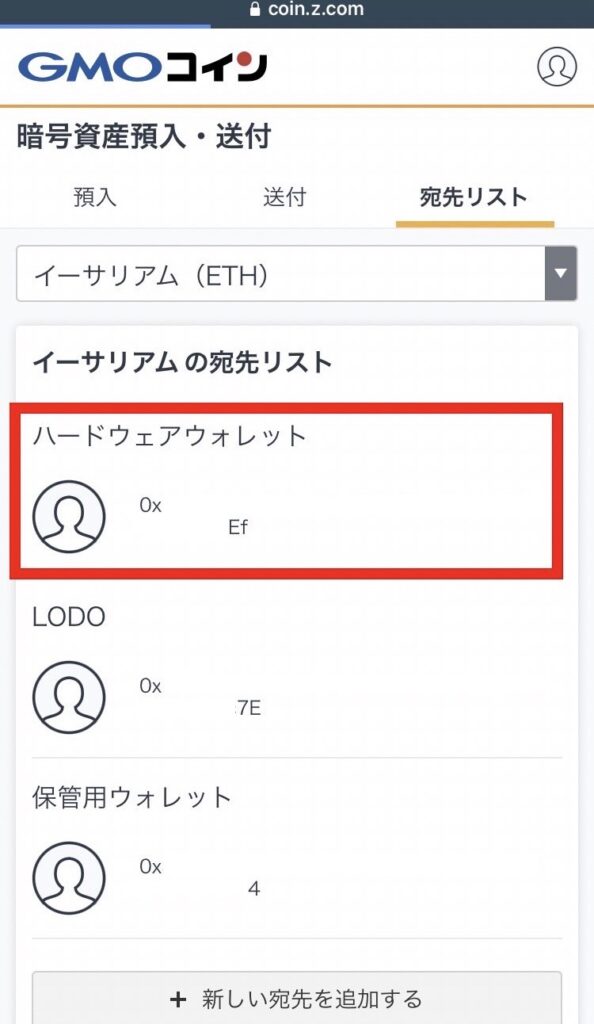
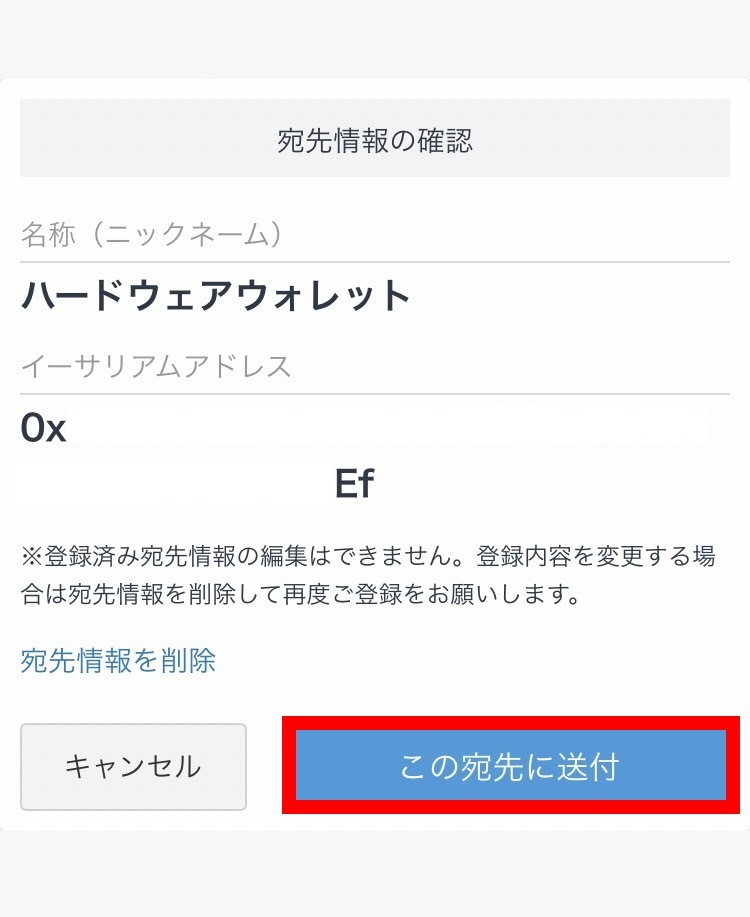
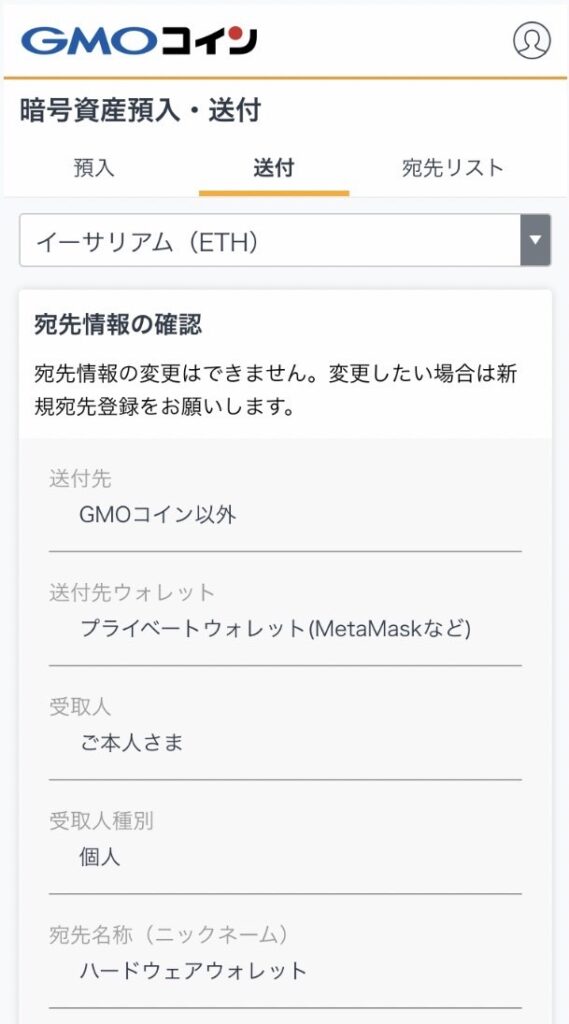
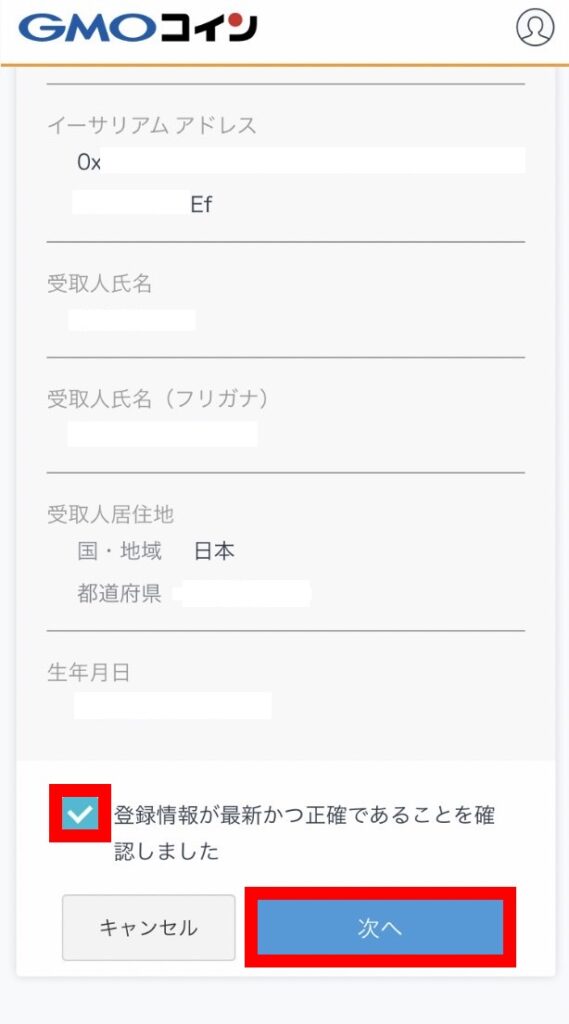
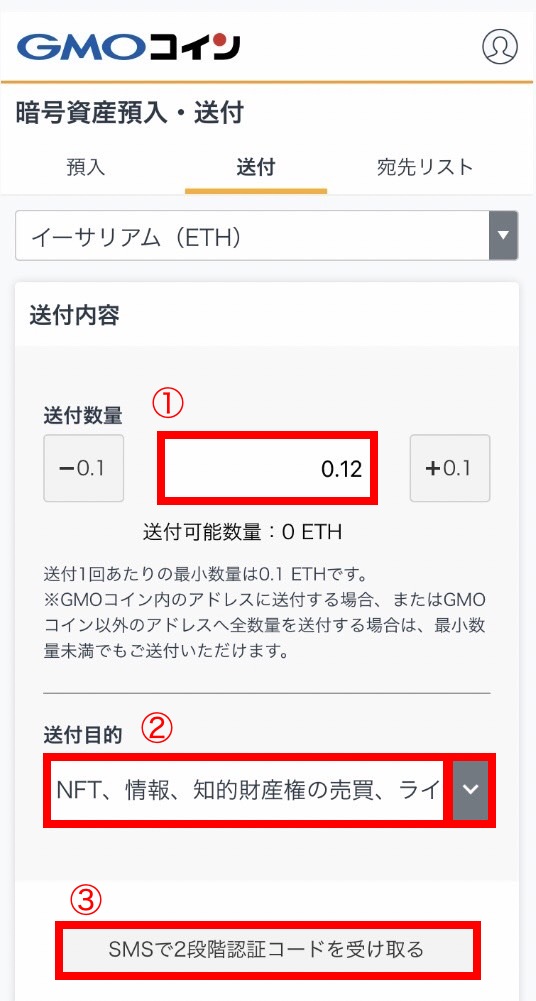
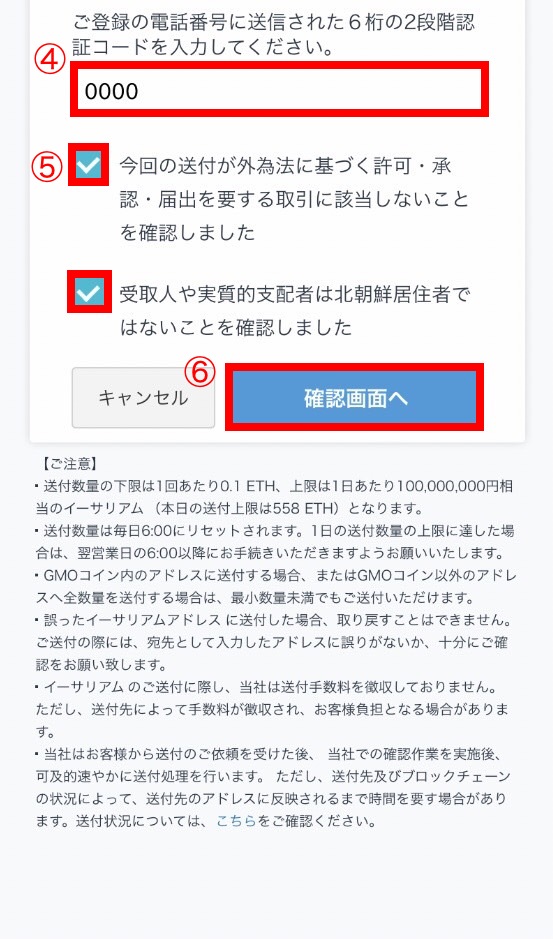
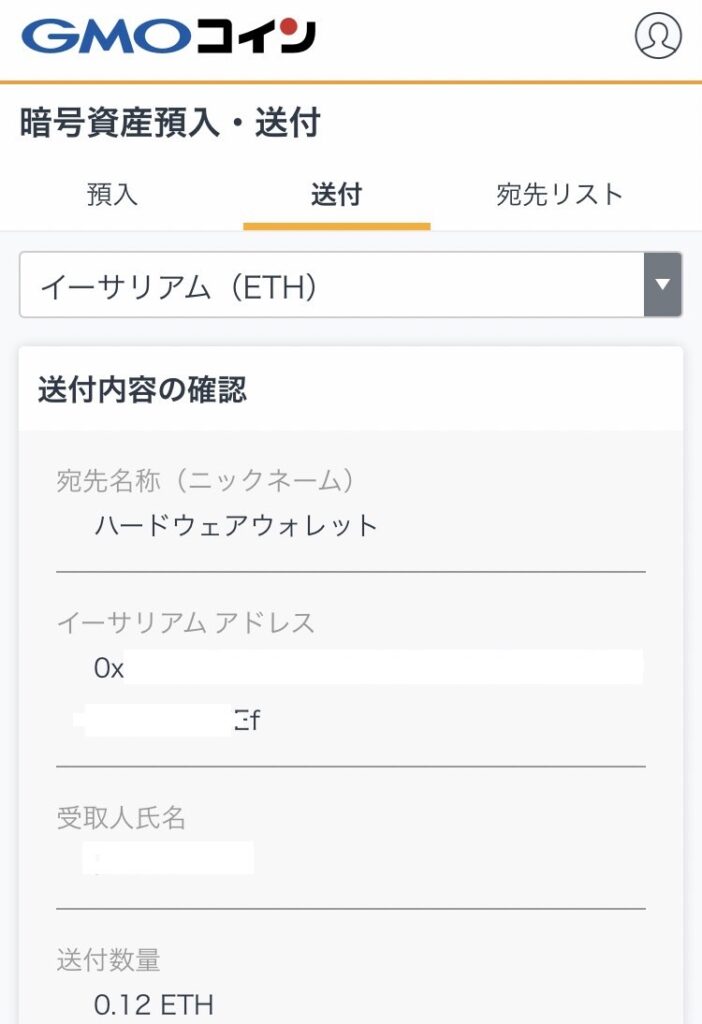
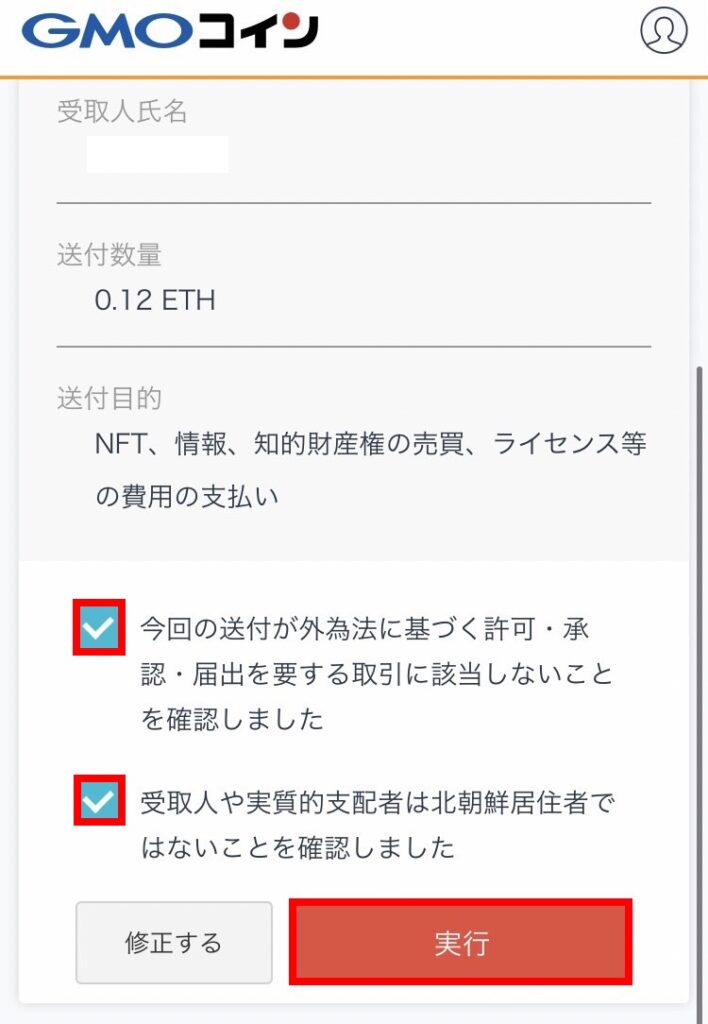
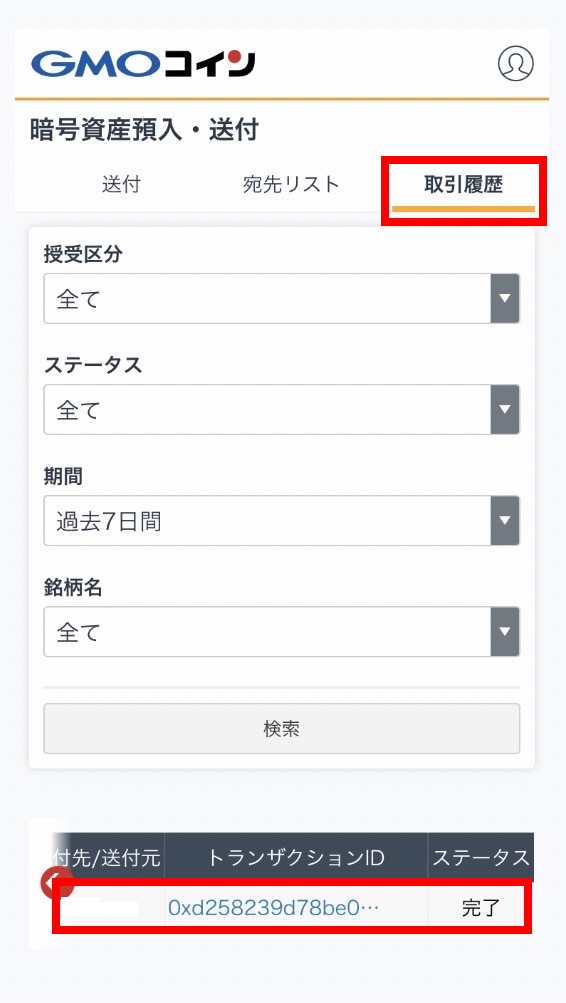



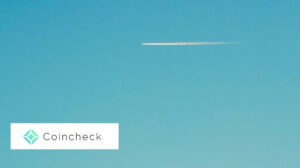

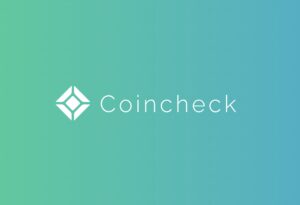
コメント